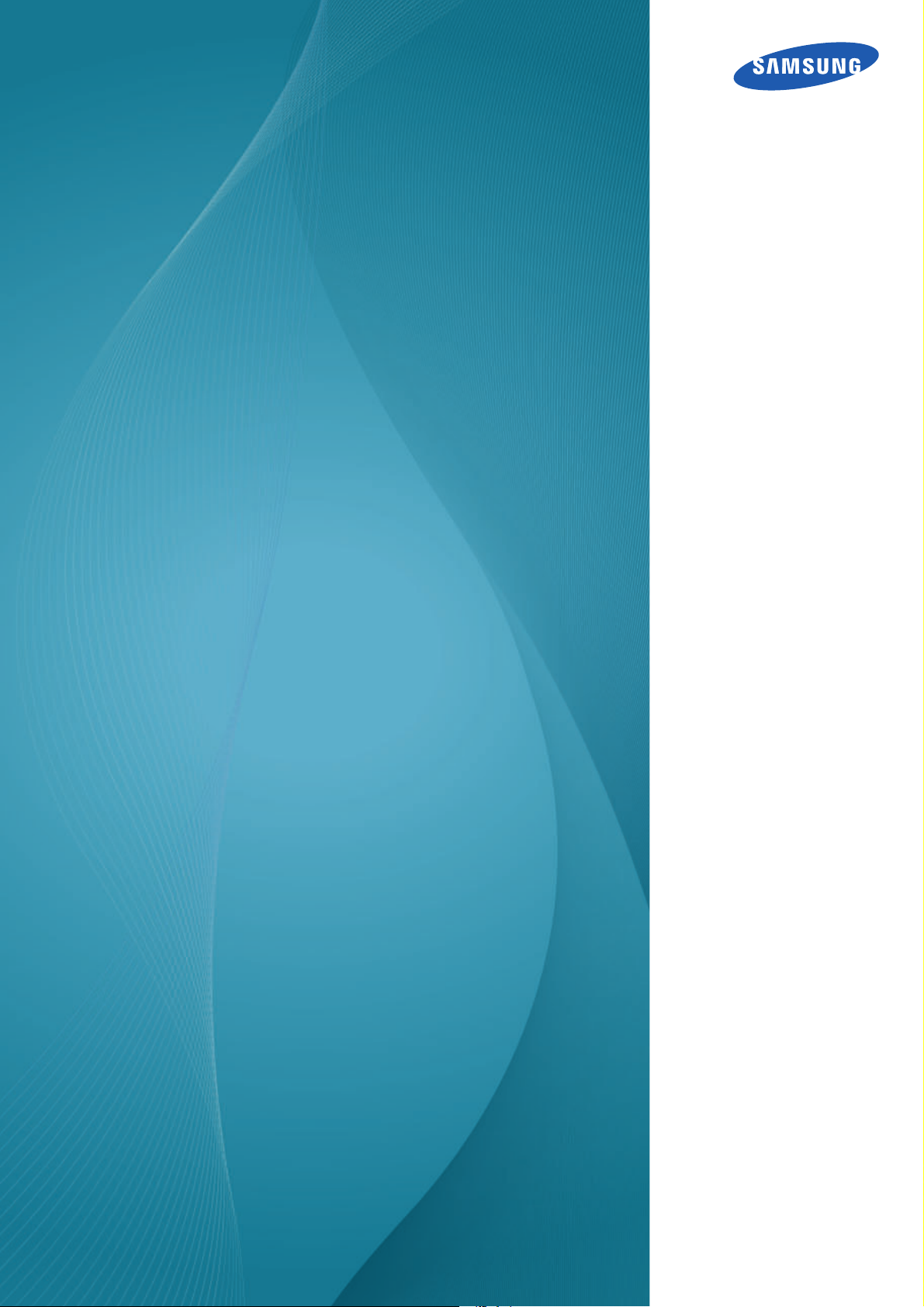
Manuel de
l'utilisateur
SyncMaster
TC220W
TC220N
La couleur et l'aspect du produit peuvent varier en
fonction du modèle, et ses spécifications peuvent être
modifiées sans préavis pour des raisons d'amélioration
des performances.
BN46-00315A-00
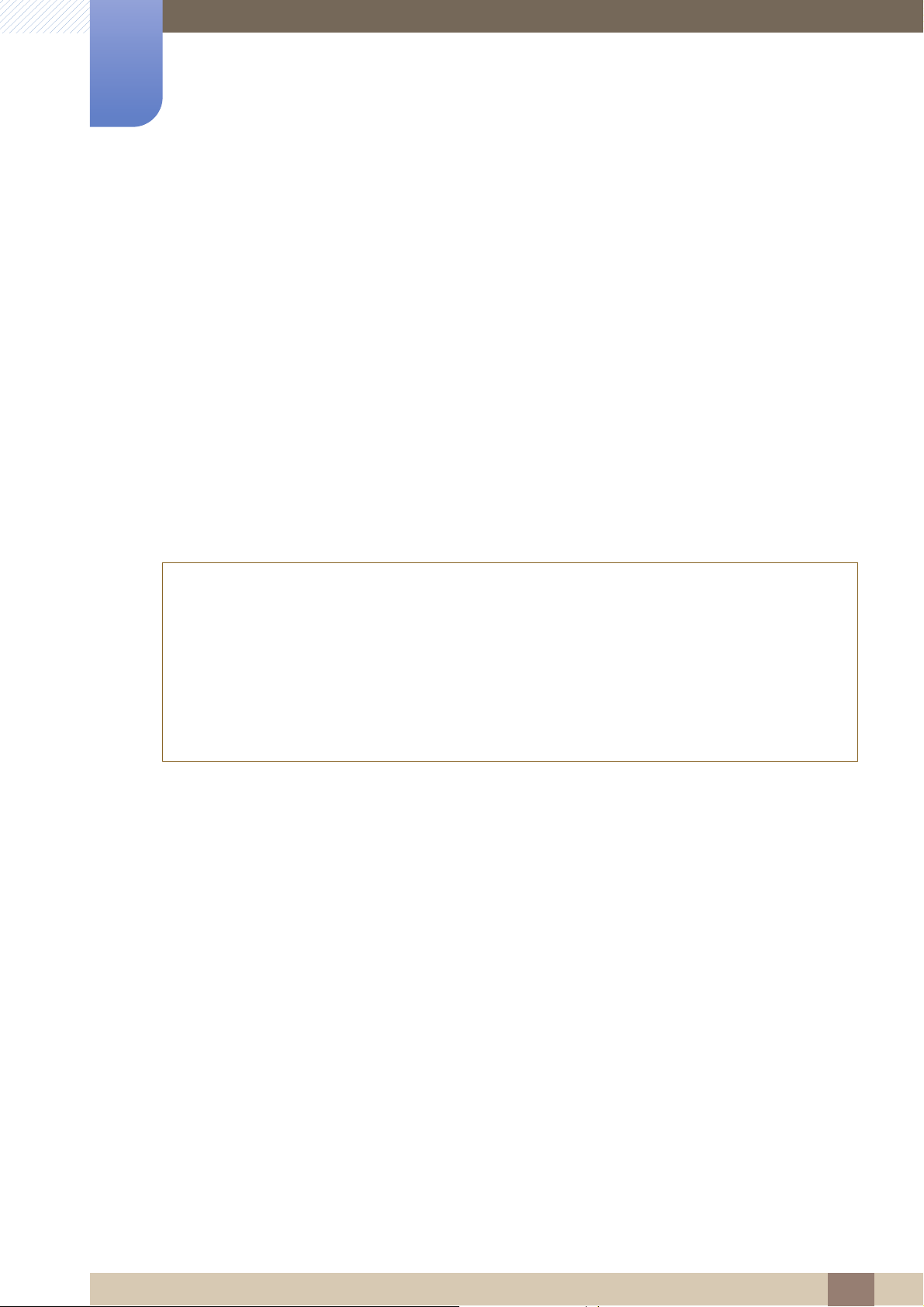
Copyright
Le contenu du présent guide est sujet à modification sans préavis à des fins d'amélioration de la qualité.
©
Samsung Electronics détient les droits d'auteur du présent guide.
Toute utilisation ou reproduction du présent guide, en partie ou intégralement, est interdite sans
l'autorisation de Samsung Electronics.
Les logos SAMSUNG et SyncMaster sont des marques déposées de Samsung Electronics.
Microsoft, Windows et Windows NT sont des marques déposées de Microsoft Corporation.
Avant utilisation du produit
201 Samsung Electronics
2
VESA, DPM et DDC sont des marques déposées du groupe Video Electronics Standards Association.
Des frais d'administration peuvent vous être facturés si :
(a) un technicien intervient à votre demande et que le produit ne comporte aucun défaut.
(c.-à-d; si vous n'avez pas pris la peine de lire le présent manuel d'utilisation).
(b) vous amenez le produit dans un centre de réparation alors qu'il ne comporte aucun défaut.
(c.-à-d; si vous n'avez pas pris la peine de lire le présent manuel d'utilisation).
Le montant de ces frais d'administration vous sera signifié avant la réalisation de toute prestation
ou visite à domicile.
Avant utilisation du produit
2
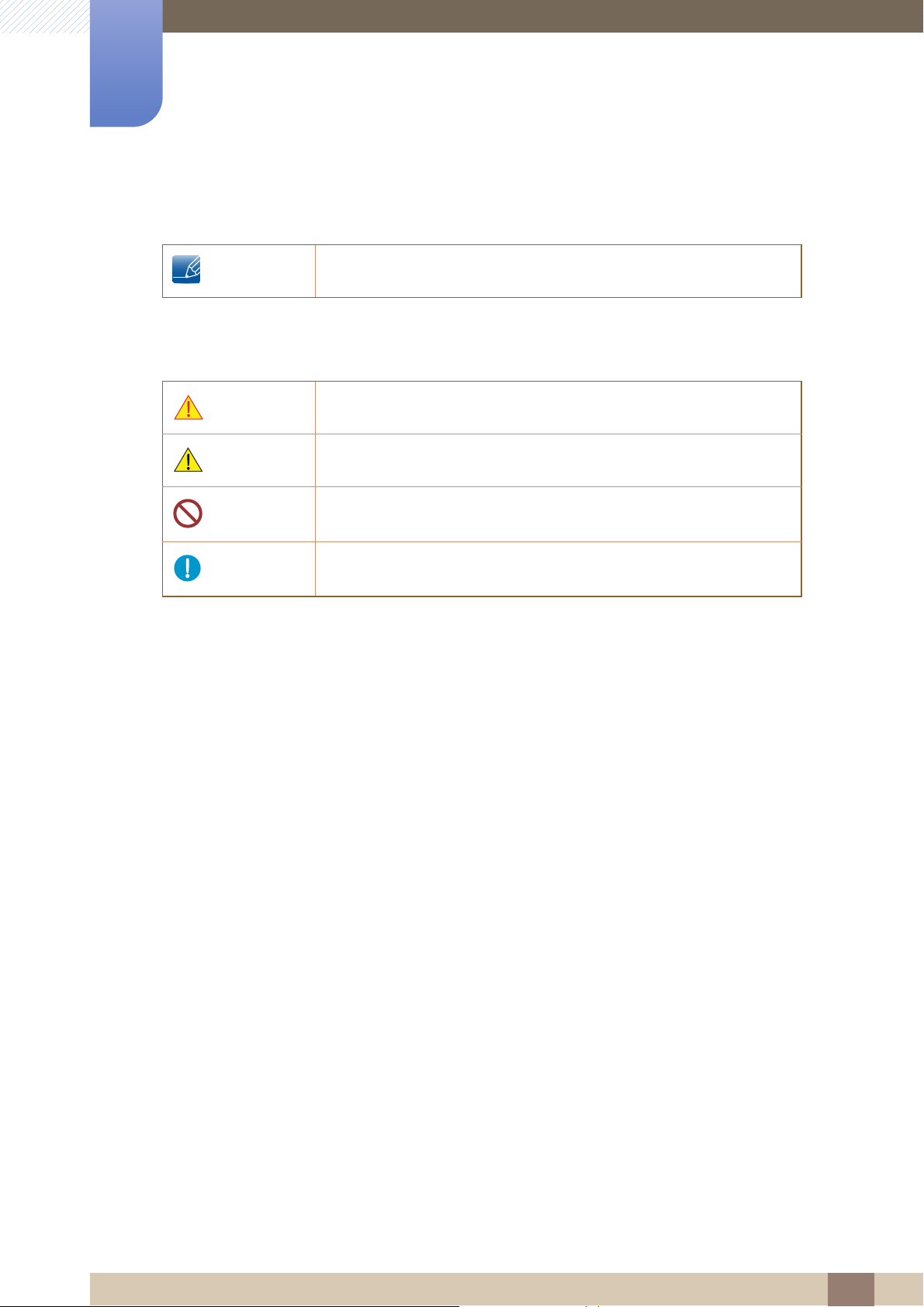
Avant utilisation du produit
Icônes utilisées dans ce guide
Les images suivantes servent uniquement de référence. Les situations
réelles peuvent différer de celles illustrées ci-dessous.
Symboles de mesures de sécurité
Avertissement
Attention
Des dommages corporels graves ou mortels peuvent survenir si les
instructions ne sont pas suivies.
Des dommages corporels ou matériels peuvent survenir si les
instructions ne sont pas suivies.
Les activités marquées de ce symbole sont interdites.
Les instructions marquées de ce symbole doivent être suivies.
Avant utilisation du produit
3
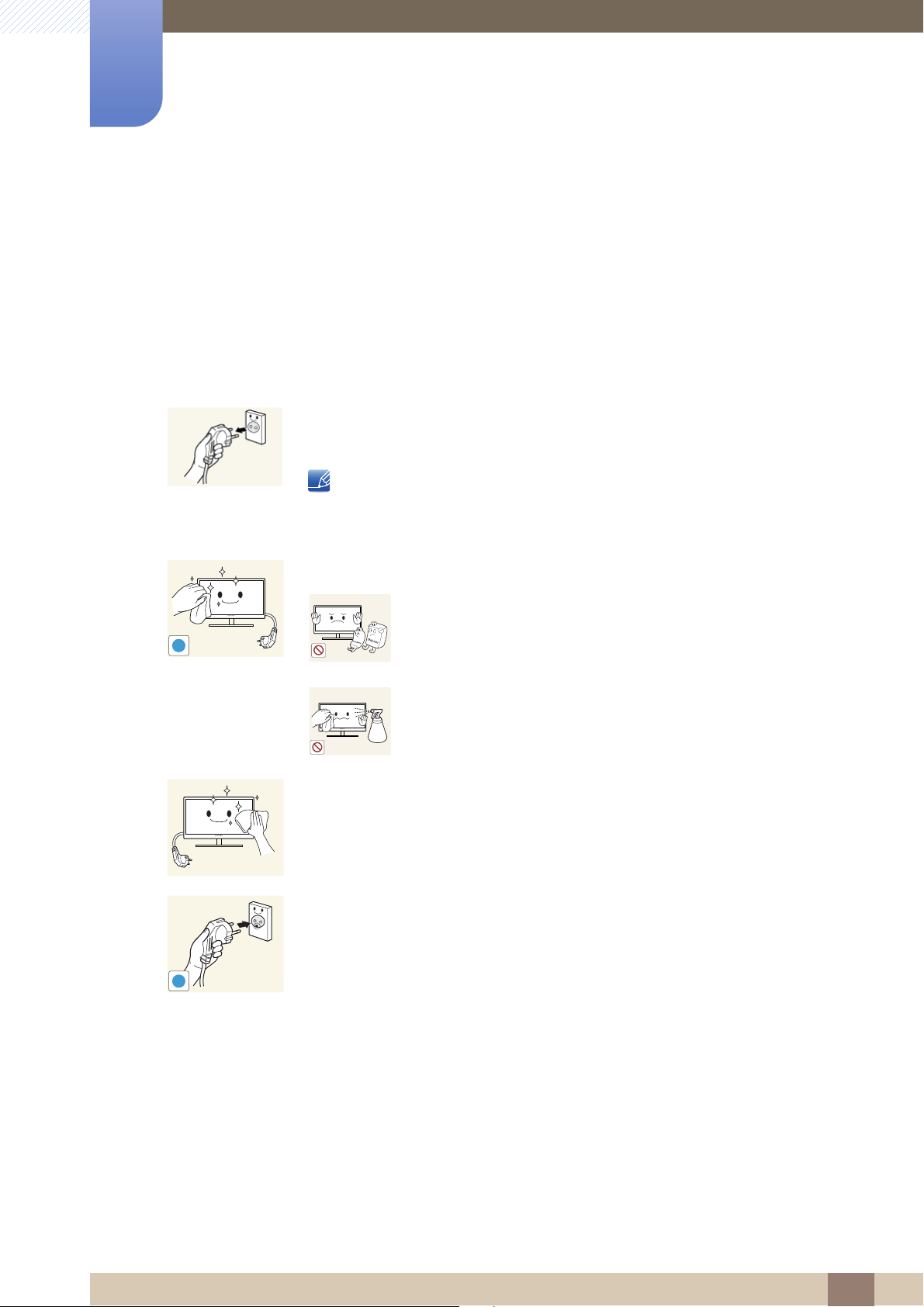
Nettoyage
!
!
Nettoyage
Procédez avec soin lors du nettoyage, car il est facile de rayer l'écran et l'extérieur des LCD
perfectionnés.
Respectez la procédure suivante lors du nettoyage.
Avant utilisation du produit
1. Mettez hors tension le moniteur et l'ordinateur.
2. Débranchez le câble d'alimentation du moniteur.
Tenez le câble d'alimentation par la fiche et ne touchez pas le câble si
vous avez les mains humides. Dans le cas contraire, un choc électrique
pourrait survenir.
3. Essuyez l'écran du moniteur à l'aide d'un chiffon propre, doux et sec.
N'appliquez aucun agent de nettoyage contenant de
l'alcool, des solvants ou des tensioactifs sur le moniteur.
Ne pulvérisez pas d'eau ou de détergent directement sur
le produit.
4. Humidifiez un chiffon doux et sec avec de l'eau et essorez-le autant que
possible avant de nettoyer l'extérieur du moniteur.
5. Branchez le câble d'alimentation au produit après avoir nettoyé ce
dernier.
6. Mettez sous tension le moniteur et l'ordinateur.
Avant utilisation du produit
4
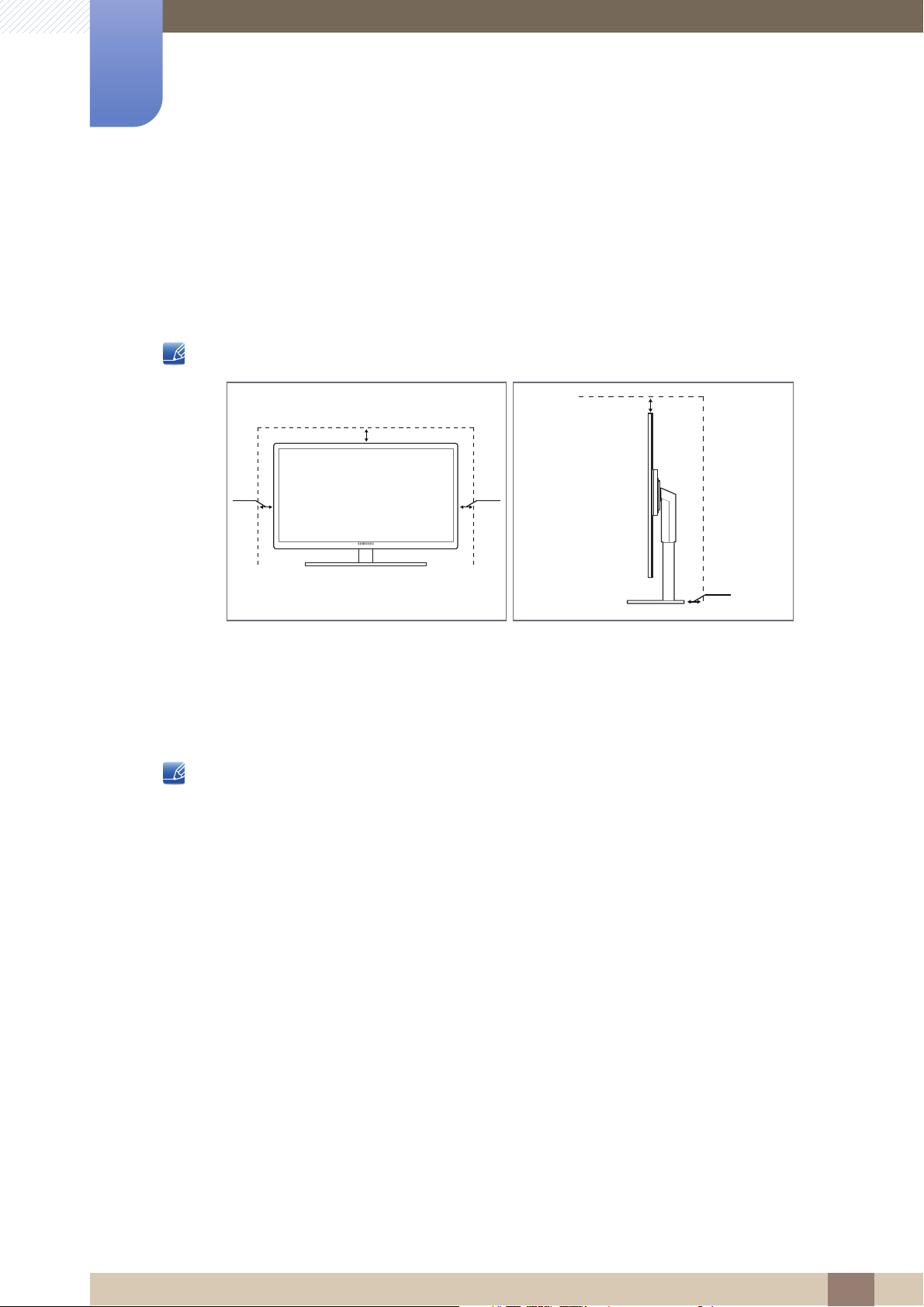
Avant utilisation du produit
10 cm
10 cm 10 cm
10 cm
10 cm
Sécurisation de l'espace d'installation
Veillez à conserver de l'espace autour du produit pour garantir une bonne ventilation. Une
augmentation de la température interne peut provoquer un incendie et endommager le produit. Lors
de l'installation du produit, veillez à conserver un espace équivalent ou supérieur à celui indiqué cidessous.
L'aspect extérieur peut varier en fonction du produit.
Précautions de stockage
Des taches blanches peuvent se développer à la surface des modèles très brillants si un humidificateur à
ultrasons est utilisé à proximité.
Si l'intérieur du moniteur doit être nettoyé, contactez le Centre de service clientèle Samsung (page 94).
(Des frais de service seront facturés.)
Avant utilisation du produit
5
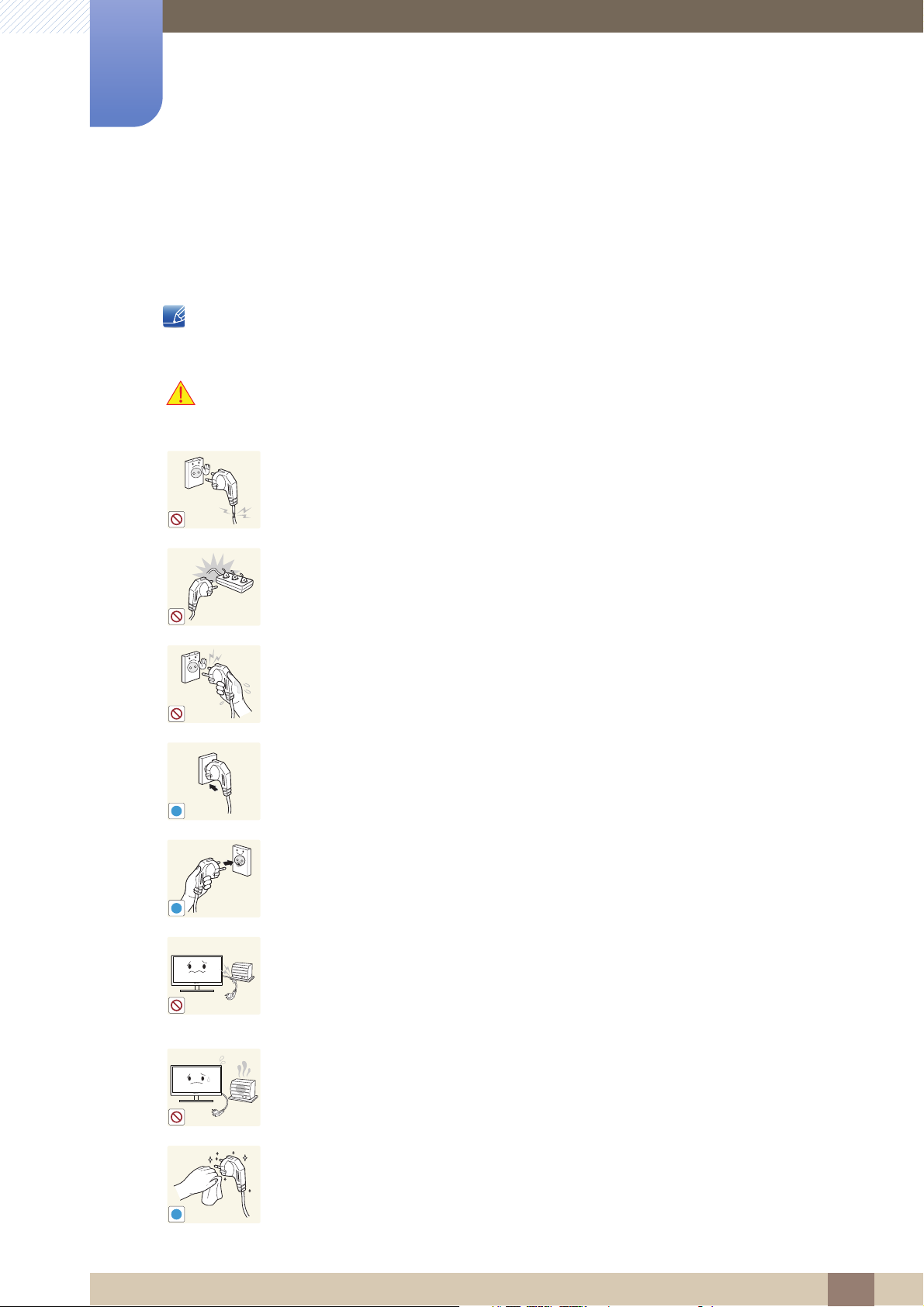
Avant utilisation du produit
!
!
!
Consignes de sécurité
Électricité et sécurité
Les images suivantes servent uniquement de référence. Les situations réelles peuvent différer de celles
illustrées ci-dessous.
Avertissement
N'utilisez pas de câble d'alimentation ou de fiche endommagé(e), ni de prise
lâche.
Un choc électrique ou un incendie pourrait en résulter.
Ne branchez pas trop de produits à la même prise de courant.
La prise risquerait de surchauffer et de provoquer un incendie.
Ne touchez pas la fiche si vous avez les mains humides.
Dans le cas contraire, un choc électrique pourrait survenir.
Insérez complètement la fiche pour qu'elle soit bien bloquée.
Tout branchement instable peut provoquer un incendie.
Branchez la fiche du câble d'alimentation à une prise à la terre. (Appareils isolés
de type 1 uniquement.)
Un choc électrique ou des dommages corporels pourrai(en)t survenir.
Ne pliez ni ne tirez le câble d'alimentation trop fortement. N'exercez pas de poids
sur le câble d'alimentation à l'aide d'un objet lourd.
Un câble d'alimentation endommagé peut provoquer un choc électrique ou
un incendie.
Ne placez pas le câble d'alimentation ou le produit à proximité de sources de
chaleur.
Un choc électrique ou un incendie pourrait en résulter.
Si les broches du câble d'alimentation ou la prise de courant sont couvertes
d'une substance étrangère (poussière, etc.), retirez-la à l'aide d'un chiffon sec.
Ces substances pourraient provoquer un incendie.
Avant utilisation du produit
6
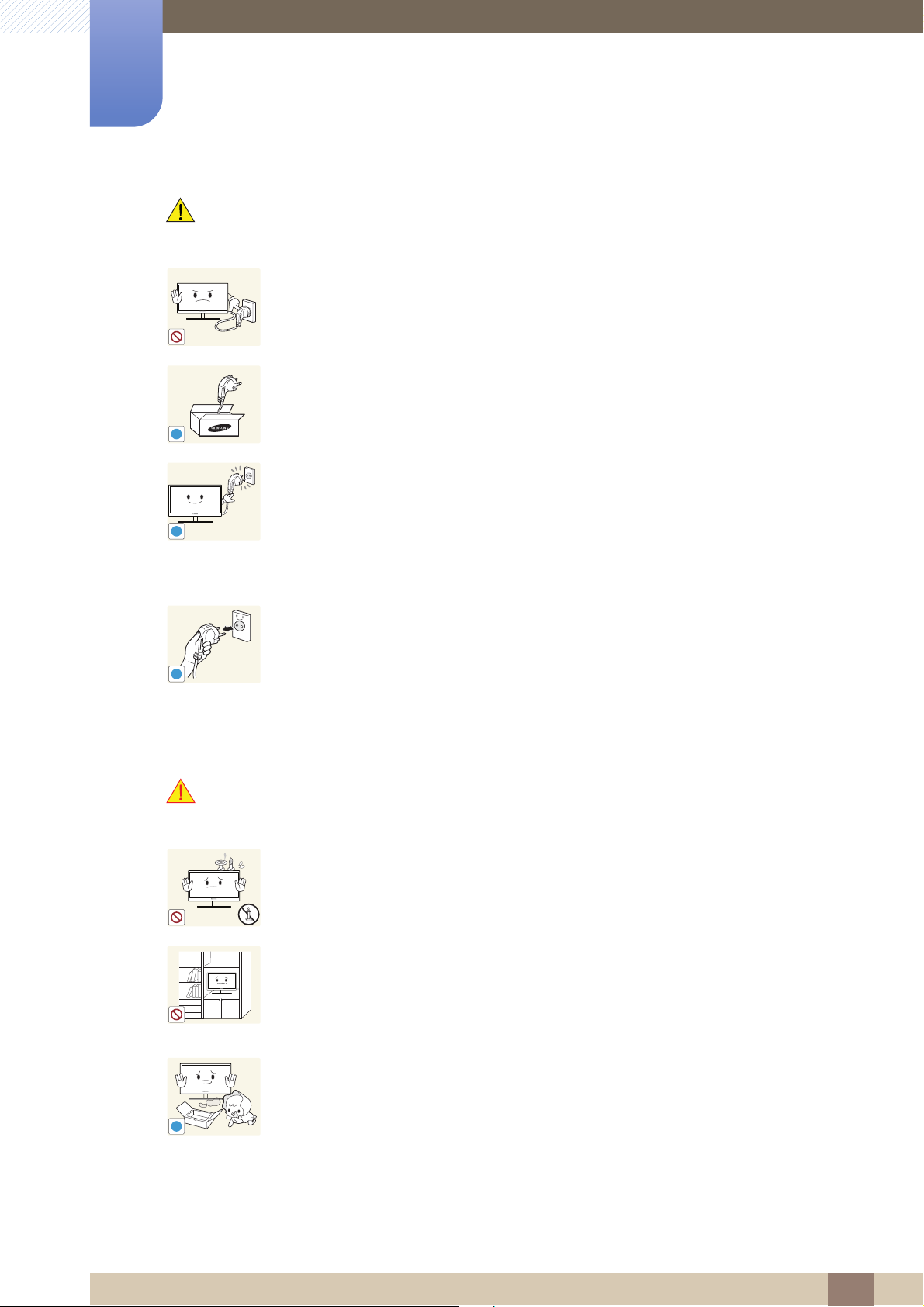
Avant utilisation du produit
!
!
!
!
Attention
Ne débranchez pas le câble d'alimentation quand le produit est en cours
d'utilisation.
Le produit pourrait être endommagé par un choc électrique.
N'utilisez pas le câble d'alimentation pour des produits autres que les produits
autorisés fournis par Samsung.
Un choc électrique ou un incendie pourrait en résulter.
Maintenez dégagée la prise à laquelle le câble d'alimentation est branché.
En cas de problème dans le produit, débranchez le câble d'alimentation
pour couper complètement l'alimentation du produit.
Installation
Avertissement
Le bouton marche/arrêt ne permet pas de couper totalement l'alimentation
du produit.
Tenez la fiche quand vous débranchez le câble d'alimentation de la prise.
Un choc électrique ou un incendie pourrait en résulter.
Ne placez pas de bougies, d'insectifuges ou de cigarettes sur le produit.
N'installez pas le produit près de sources de chaleur.
Ces substances pourraient provoquer un incendie.
Évitez d'installer le produit dans un espace étroit à mauvaise aération, comme
une étagère ou un placard.
De tels emplacements peuvent provoquer un incendie en raison d'une
hausse de la température interne.
Conservez le sac d'emballage plastique du produit hors de portée des enfants.
Ces sacs présentent un risque d'étouffement.
Avant utilisation du produit
7
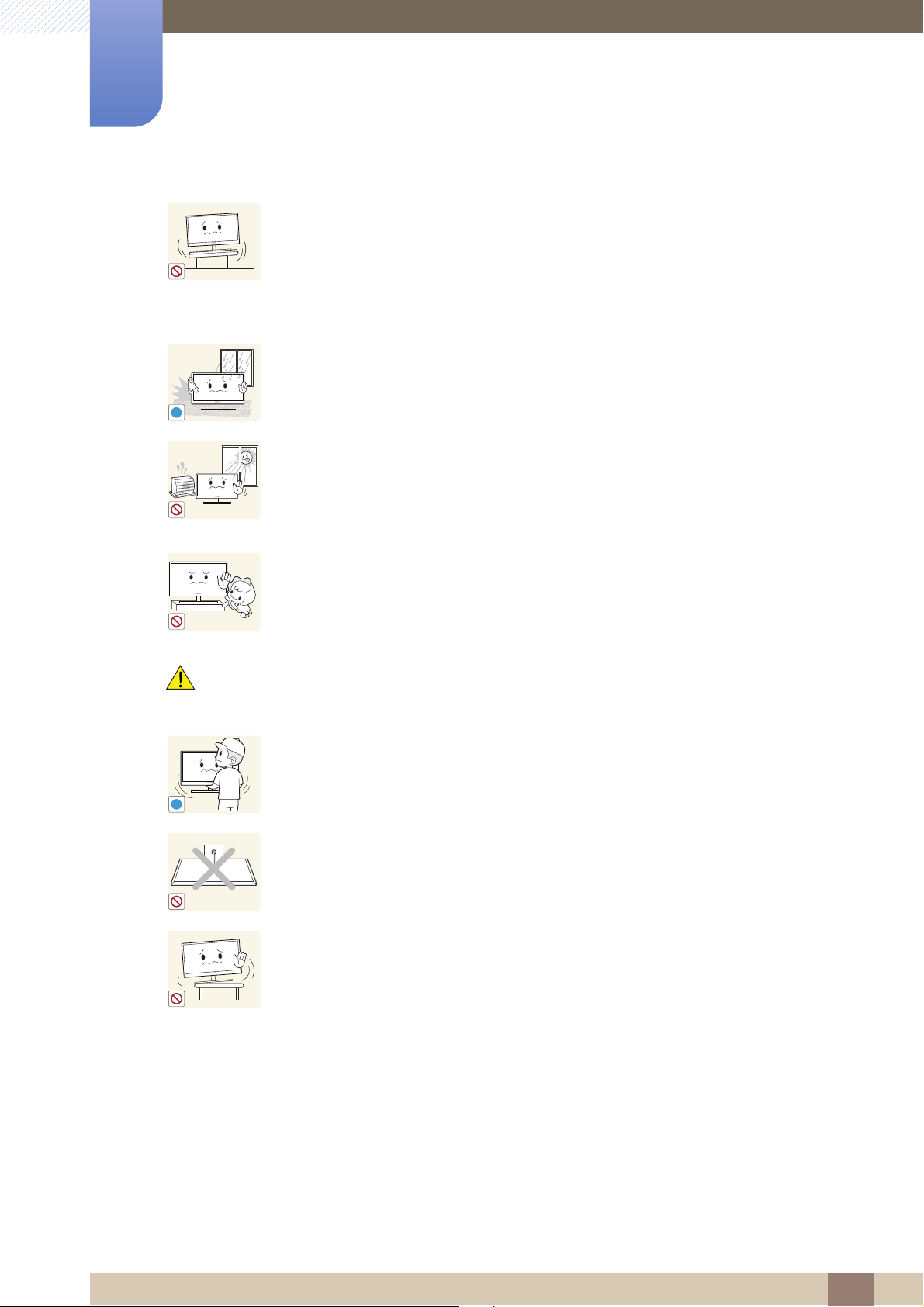
Avant utilisation du produit
!
!
N'installez pas le produit sur une surface instable ou sujette aux vibrations
(étagère mal fixée, surface en pente, etc.).
Le produit pourrait tomber et se casser ou provoquer des blessures.
L'utilisation du produit dans une zone à vibrations excessives peut
endommager le produit ou provoquer un incendie.
N'installez pas le produit dans un véhicule ou un endroit exposé à la poussière, à
l'humidité (gouttes d'eau, etc.), à l'huile ou à la fumée.
Un choc électrique ou un incendie pourrait en résulter.
N'exposez pas le produit directement au soleil, à la chaleur ou à un objet chaud
comme un four.
La durée de vie du produit pourrait s'en trouver réduite, ou un incendie
pourrait se déclencher.
Attention
N'installez pas le produit à portée de jeunes enfants.
Le produit pourrait tomber et blesser des enfants.
Faites attention à ne pas faire tomber le produit quand vous le déplacez.
Toute chute pourrait provoquer une défaillance du produit ou des blessures.
Ne posez pas le produit sur sa face avant.
L'écran pourrait être endommagé.
Si vous installez le produit sur un meuble ou une étagère, assurez-vous que le
bord inférieur de la face avant du produit ne dépasse pas.
Le produit pourrait tomber et se casser ou provoquer des blessures.
N'installez le produit que sur des meubles ou étagères de taille adéquate.
Avant utilisation du produit
8
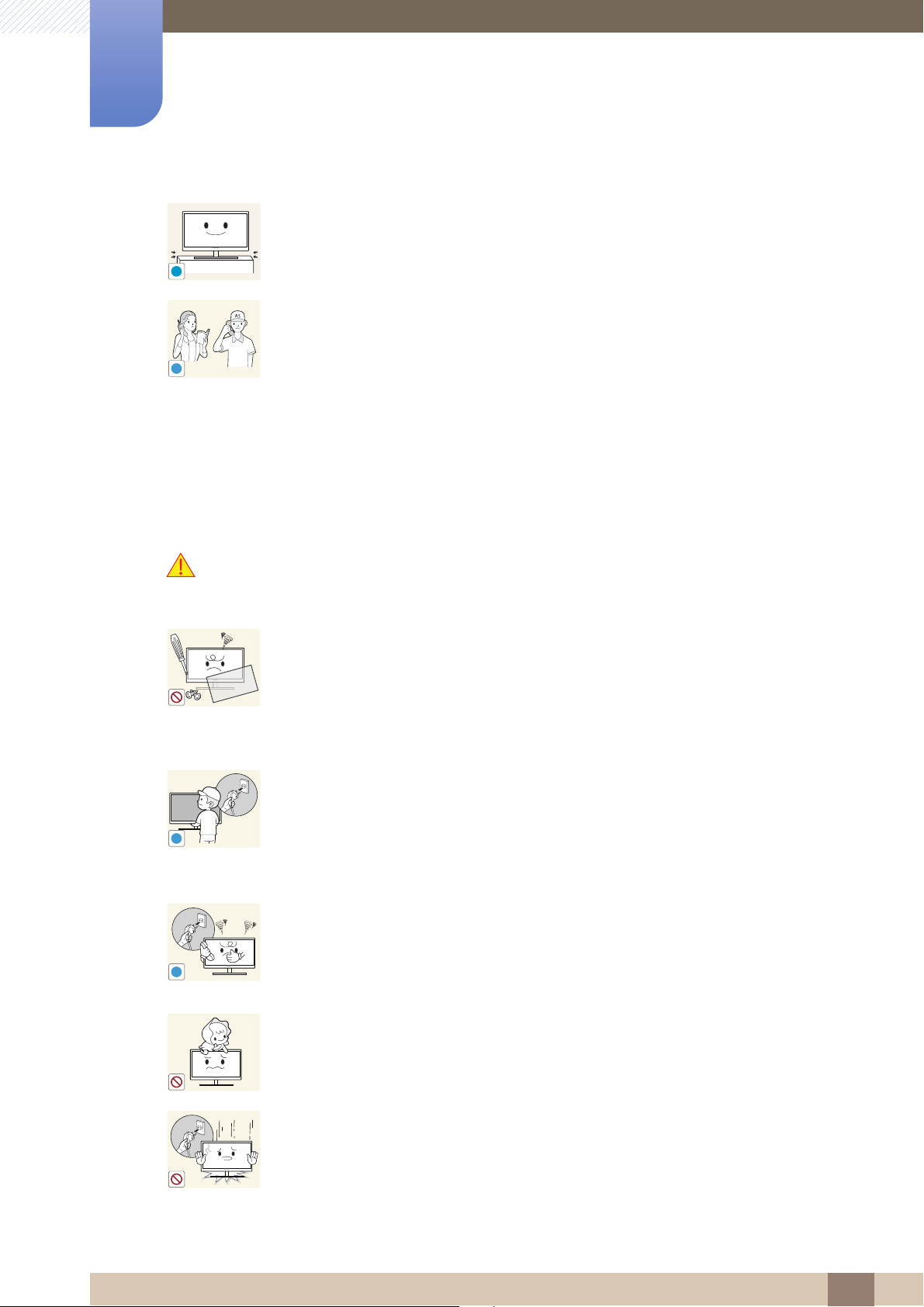
Avant utilisation du produit
!
SAMSUNG
!
!
!
Posez le produit avec soin.
Le produit pourrait tomber et se casser ou provoquer des blessures.
Toute installation du produit dans un endroit inhabituel (tel qu'un lieu exposé à de
nombreuses particules fines, à des substances chimiques ou à des températures
extrêmes, un aéroport ou une gare où le produit fonctionnerait en continu sur une
longue période) pourrait considérablement réduire ses performances.
Assurez-vous de bien consulter le Centre de service clientèle Samsung
(page 94) avant installation si vous voulez installer le produit dans ce type
d'endroit.
Fonctionnement
Avertissement
Une tension élevée circule dans le produit. N'essayez pas de démonter, réparer
ou modifier le produit par vous-même.
Un choc électrique ou un incendie pourrait en résulter.
Contactez le Centre de service clientèle Samsung (page 94) pour toute
Avant de déplacer le produit, enclenchez bien le bouton de mise hors tension et
retirez tous les câbles branchés au produit, y compris le câble d'alimentation et le
câble d'antenne.
Dans le cas contraire, le câble d'alimentation pourrait être endommagé et un
Si le produit génère un son étrange, une odeur de brûlé ou de la fumée,
débranchez immédiatement le câble d'alimentation et contactez le Centre de
service clientèle Samsung (page 94).
Un choc électrique ou un incendie pourrait en résulter.
Ne laissez pas les enfants se pendre au produit ou grimper dessus.
réparation.
incendie ou un choc électrique pourrait en résulter.
Le produit pourrait tomber et vos enfants se blesser superficiellement ou
gravement.
En cas de chute du produit ou d'endommagement de l'extérieur, mettez le
produit hors tension, débranchez le câble d'alimentation et contactez le Centre
de service clientèle Samsung (page 94).
Un choc électrique ou un incendie pourrait en résulter.
Avant utilisation du produit
9
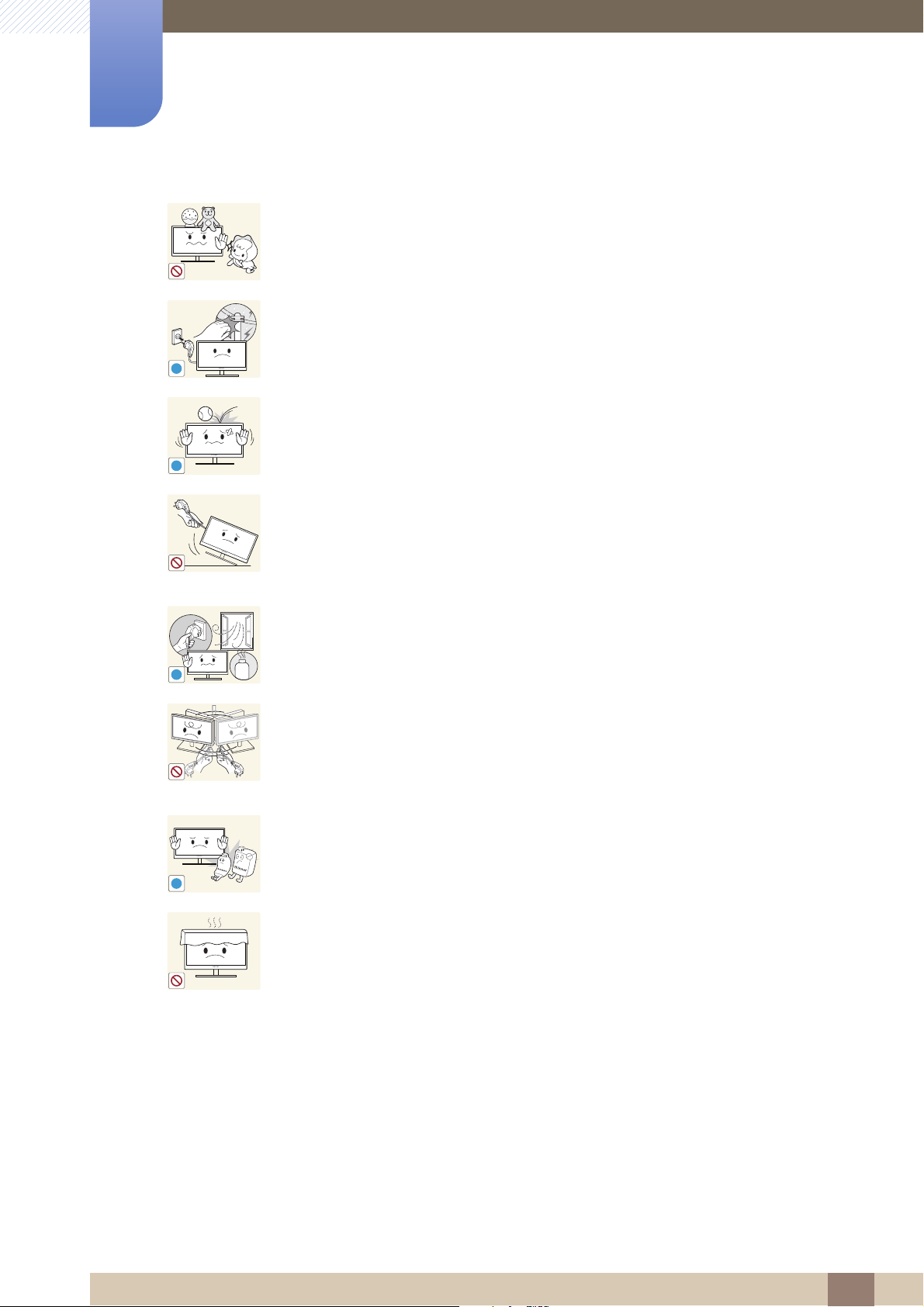
Avant utilisation du produit
!
!
!
GAS
!
Ne posez pas d'objet lourd, de jouet ou de bonbons sur le produit.
Le produit ou l'objet lourd pourrait tomber si des enfants tentaient
d'atteindre le jouet ou les bonbons, pouvant provoquer de graves blessures.
Au cours d'un orage, éteignez le produit et débranchez le câble d'alimentation.
Un choc électrique ou un incendie pourrait en résulter.
Ne faites pas tomber d'objets sur le produit et ne générez aucun impact.
Un choc électrique ou un incendie pourrait en résulter.
Ne tentez pas de déplacer le produit en tirant sur un câble tel que le câble
d'alimentation.
Le câble d'alimentation pourrait être endommagé et une défaillance du
produit, un incendie ou un choc électrique pourrait en résulter.
En cas de détection d'une fuite de gaz, ne touchez ni le produit, ni la fiche du
câble d'alimentation. De plus, aérez immédiatement la zone.
Des étincelles peuvent provoquer une explosion ou un incendie.
Ne tentez pas de soulever ou de déplacer le produit en tirant sur un câble tel que
le câble d'alimentation.
Le câble d'alimentation pourrait être endommagé et une défaillance du
produit, un incendie ou un choc électrique pourrait en résulter.
N'utilisez ni ne conservez de pulvérisateur combustible ou de substance
inflammable à proximité du produit.
Une explosion ou un incendie pourrait en résulter.
Assurez-vous que les aérations ne sont pas bloquées par une nappe ou des
rideaux.
Cela pourrait provoquer un incendie en raison d'une hausse de la
température interne.
Avant utilisation du produit
10
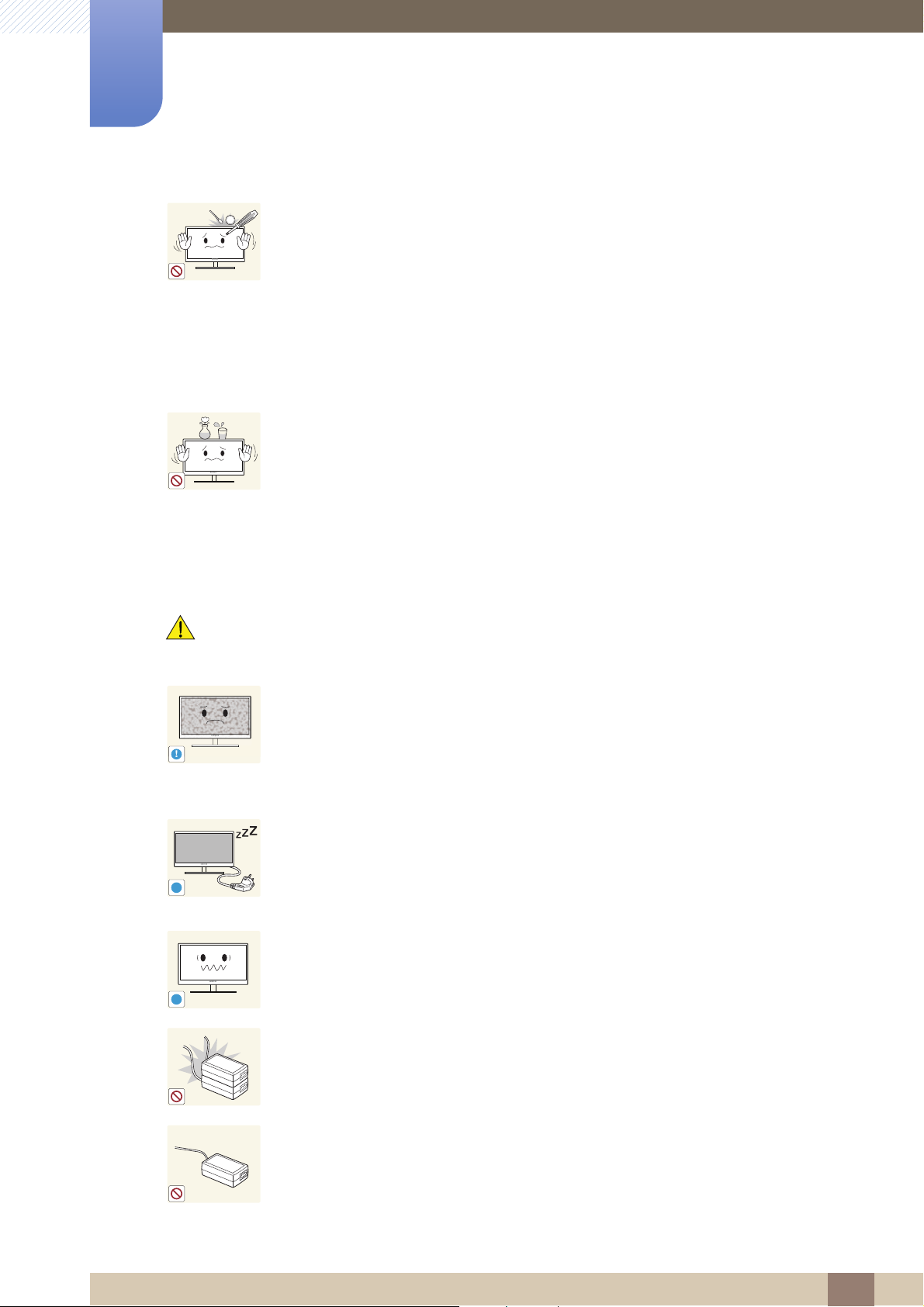
Avant utilisation du produit
100
!
-_-
!
!
N'insérez pas d'objet métallique (baguette, pièce de monnaie, épingle à cheveux,
etc.) ou d'objet inflammable (papier, allumette, etc.) dans la ventilation ou les
ports du produit.
Si de l'eau ou toute autre substance étrangère pénètre dans le produit,
mettez bien le produit hors tension, débranchez le câble d'alimentation et
contactez le Centre de service clientèle Samsung (page 94).
Une défaillance du produit, un choc électrique ou un incendie pourrait en
résulter.
Ne placez pas d'objets contenant du liquide (vases, pots, bouteilles, etc.) ou
d'objets métalliques sur le produit.
Si de l'eau ou toute autre substance étrangère pénètre dans le produit,
mettez bien le produit hors tension, débranchez le câble d'alimentation et
contactez le Centre de service clientèle Samsung (page 94).
Attention
Une défaillance du produit, un choc électrique ou un incendie pourrait en
résulter.
Si vous laissez une image fixe affichée à l'écran pendant une longue période, un
phénomène de rémanence risque de se produire ou cela peut donner lieu à des
pixels défectueux.
Si vous ne pensez pas utiliser le produit pendant une longue période, activez
le mode d'économie d'énergie ou un économiseur d'écran à image mobile.
Débranchez le câble d'alimentation de la prise si vous prévoyez de ne pas utiliser
le produit pendant une durée prolongée (vacances, etc.).
Un incendie pourrait être provoqué par de la poussière accumulée, une
surchauffe, un choc électrique ou une fuite électrique.
Appliquez la résolution et la fréquence conseillées au produit.
Dans le cas contraire, votre vue pourrait être altérée.
Ne mettez pas ensemble plusieurs adaptateurs d'alimentation CC.
Ces substances pourraient provoquer un incendie.
Retirez le sac plastique de l'adaptateur d'alimentation CC avant de l'utiliser.
Ces substances pourraient provoquer un incendie.
Avant utilisation du produit
11
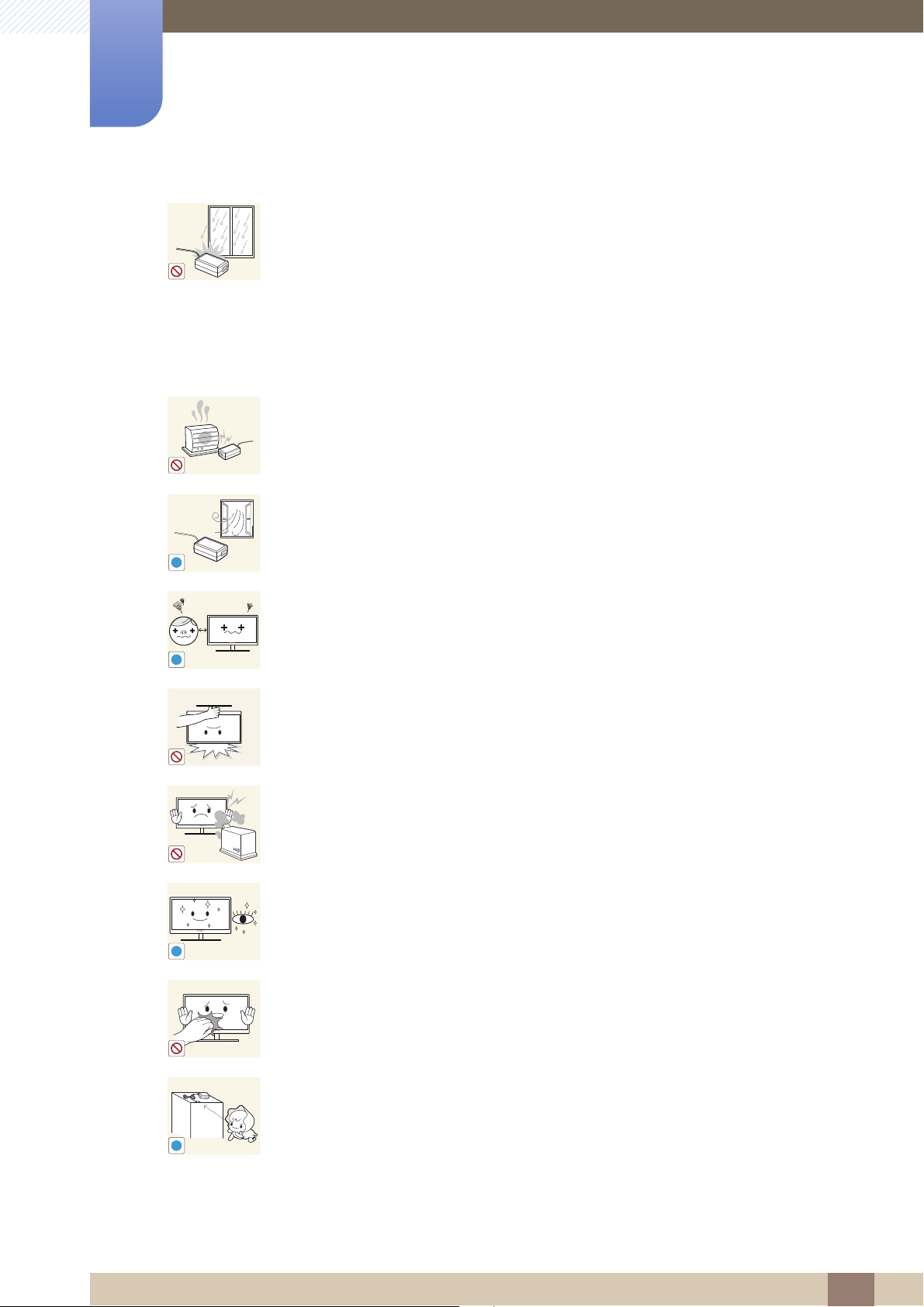
Avant utilisation du produit
!
!
!
!
Ne laissez pas d'eau entrer dans l'adaptateur d'alimentation CC et ne le mouillez
pas.
Un choc électrique ou un incendie pourrait en résulter.
Évitez d'utiliser le produit en extérieur, où il peut être exposé à la pluie ou à la
neige.
Faites bien attention à ne pas mouiller l'adaptateur d'alimentation CC quand
vous lavez le sol.
Ne placez pas l'adaptateur d'alimentation CC à proximité d'appareils de
chauffage.
Ces substances pourraient provoquer un incendie.
Conservez l'adaptateur d'alimentation CC dans une zone bien aérée.
Regarder l'écran de trop près pendant une longue période peut altérer votre vue.
Ne tenez pas le moniteur à l'envers et ne le déplacez pas en le tenant par le
support.
Le produit pourrait tomber et se casser ou provoquer des blessures.
N'utilisez pas d'humidificateurs ou de fours à proximité du produit.
Un choc électrique ou un incendie pourrait en résulter.
Reposez vos yeux pendant plus de 5 minutes après 1 heure d'utilisation du
produit.
Votre fatigue oculaire en sera atténuée.
Ne touchez pas l'écran quand le produit est sous tension depuis longtemps, car il
pourrait être chaud.
Stockez les petits accessoires utilisés avec le produit hors de portée des enfants.
Avant utilisation du produit
12

Avant utilisation du produit
!
Faites preuve de prudence lorsque vous réglez l'angle du produit ou la hauteur
du support.
Les enfants pourraient en effet se coincer les doigts ou les mains et se
blesser.
Si vous penchez trop fortement le produit, il pourrait tomber et blesser
quelqu'un.
Ne placez pas d'objets lourds sur le produit.
Il pourrait en résulter une défaillance du produit ou des blessures.
Position appropriée lors de l'utilisation du produit
Utilisez le produit en adoptant la position suivante :
Redressez votre dos.
Gardez une distance de 45-50 cm entre vos yeux et l'écran, et regardez
légèrement vers le bas en direction de l'écran.
Gardez vos yeux directement en face de l'écran.
Ajustez l'angle pour que la lumière ne se reflète pas sur l'écran.
Gardez vos avant-bras perpendiculaires à la partie supérieure de vos bras et au
même niveau que le dos de vos mains.
Gardez vos épaules à un angle à peu près droit.
Réglez la hauteur du produit pour pouvoir garder vos genoux pliés à 90 degrés ou
plus, vos talons posés au sol et vos bras plus bas que votre cœur.
Avant utilisation du produit
13
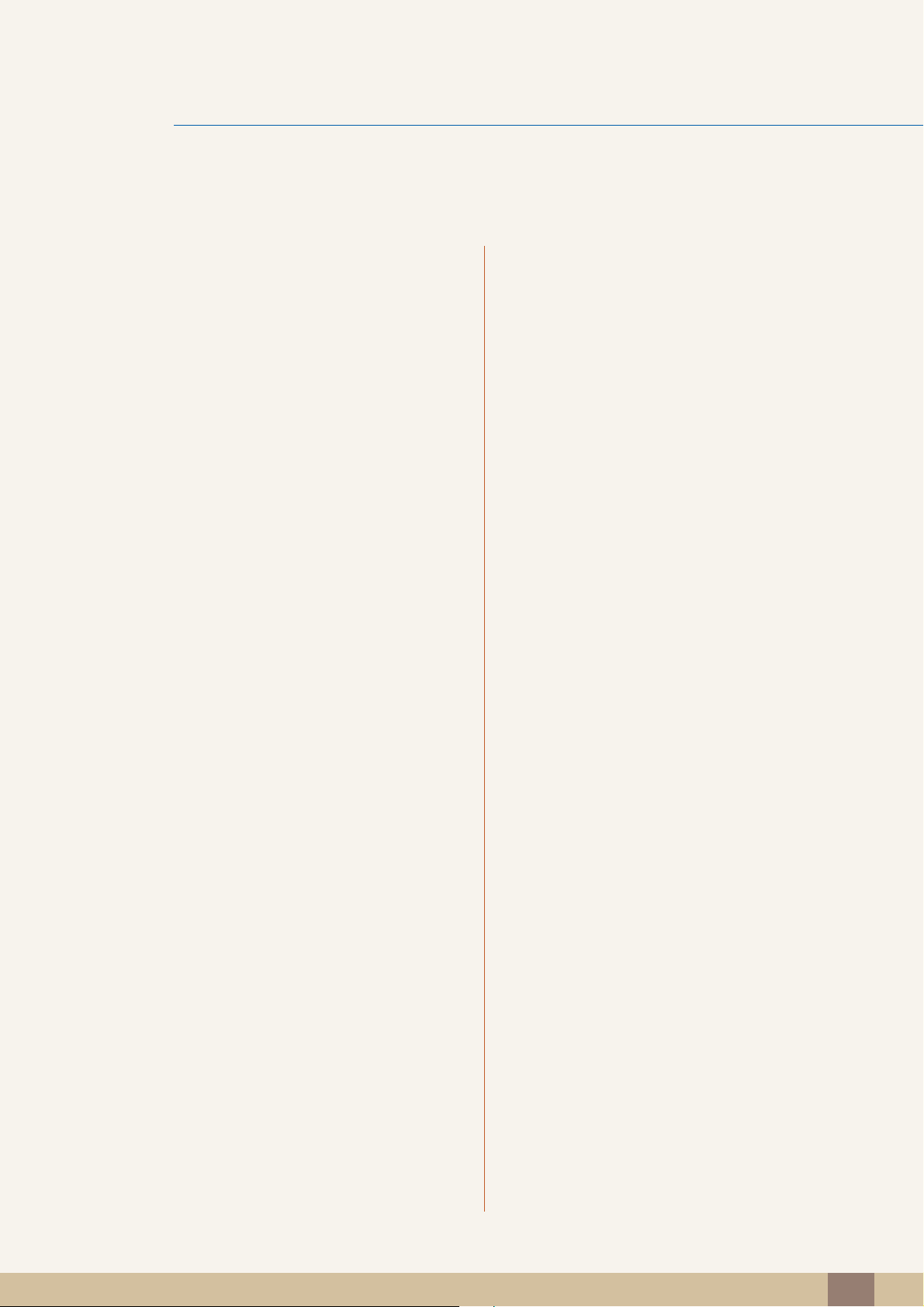
Table des matières
AVANT UTILISATION DU
PRODUIT
PRÉPARATIFS 19 Vérification du contenu
2 Copyright
3 Icônes utilisées dans ce guide
3 Symboles de mesures de sécurité
4 Nettoyage
4 Nettoyage
5 Sécurisation de l'espace d'installation
5 Précautions de stockage
6 Consignes de sécurité
6 Électricité et sécurité
7 Installation
9 Fonctionnement
13 Position appropriée lors de l'utilisation
du produit
19 Retrait de l'emballage
20 Vérification des composants
UTILISATION DE
"WINDOWS EMBEDDED
STANDARD 7" (MODÈLE
TC220W UNIQUEMENT)
21 Pièces
21 Boutons frontaux
23 Vue latérale
24 Installation
24 Fixation du socle
25 Ajustement de l'inclinaison et de la hauteur du
produit
25 Rotation de l'écran
26 Installation d'un support mural ou de bureau
27 Verrou antivol
28 Qu'est-ce que le client "Windows
Embedded Standard 7" ?
29 Connexion pour utiliser "Windows
Embedded Standard 7"
29 Connexion LAN
29 Connexion de périphériques USB
Table des matières
14
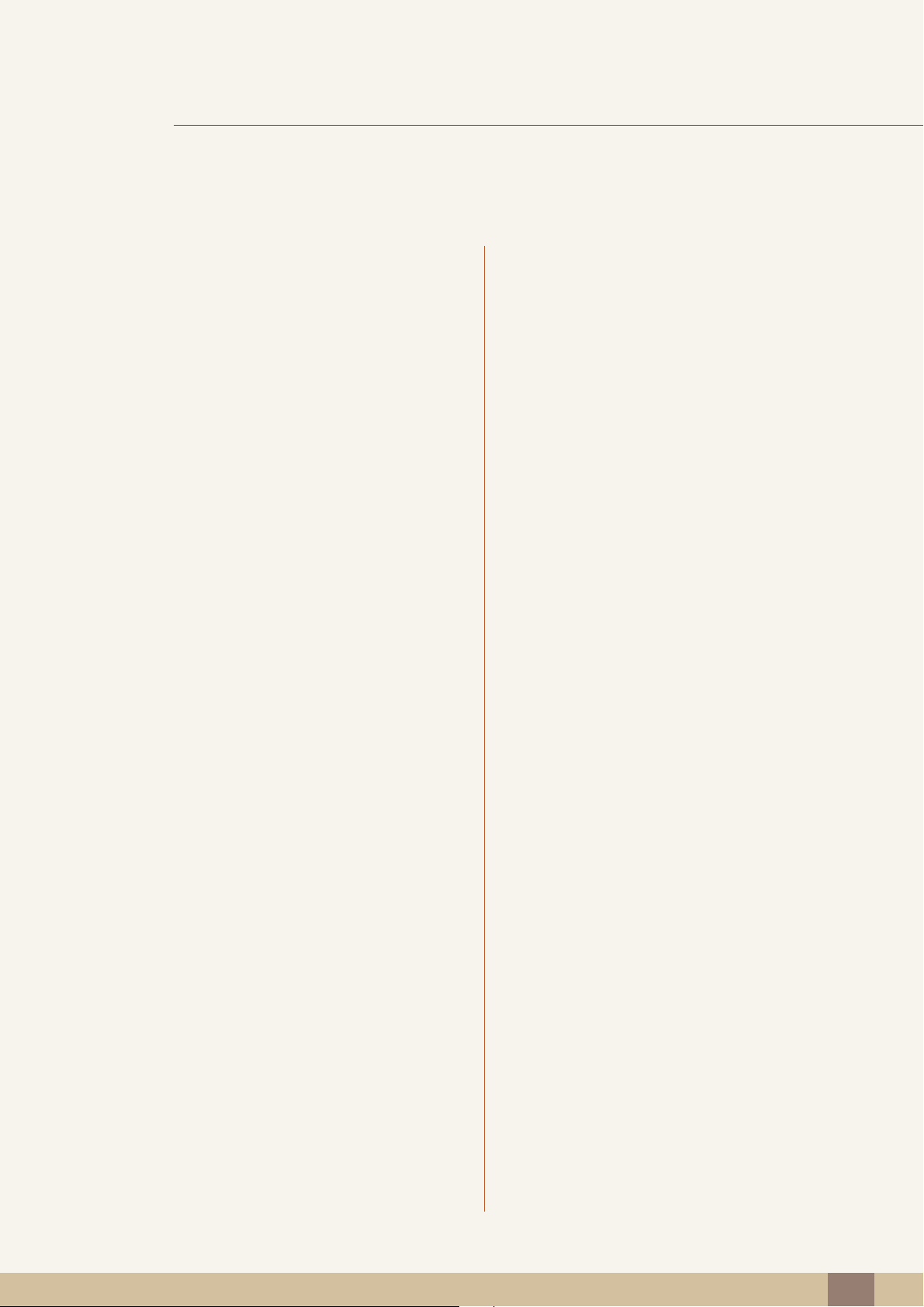
Table des matières
30 Utilisation "Windows Embedded
Standard 7"
30 Ouverture de session
30 Bureau "Windows Embedded Standard 7"
31 Programmes
38 Configuration des utilitaires
39 Restaurer le système
CONNEXION ET
UTILISATION D'UN
PÉRIPHÉRIQUE SOURCE
CONFIGURATION
D'ÉCRAN
41 Avant toute connexion
41 Points à vérifier avant la connexion
42 Connexion et utilisation d'un ordinateur
42 Connexion à un PC
43 Installation de pilote
44 Définition de la résolution optimale
45 Modification de la résolution via un PC
48 Connexion à un appareil vidéo
48 Branchement à un moniteur externe
49 Branchement au casque
49 Connexion d'un microphone
50 Branchement de l'alimentation
51 Luminosité
51 Configuration de la Luminosité
52 Contraste
52 Configuration du Contraste
53 Netteté
53 Configuration de la Netteté
54 SAMSUNG MAGIC Bright
54 Configuration de SAMSUNG MAGIC Bright
55 SAMSUNG MAGIC Angle
55 Configuration de SAMSUNG MAGIC Angle
57 Régl. de base
57 Ajustement de Régl. de base
Table des matières
15
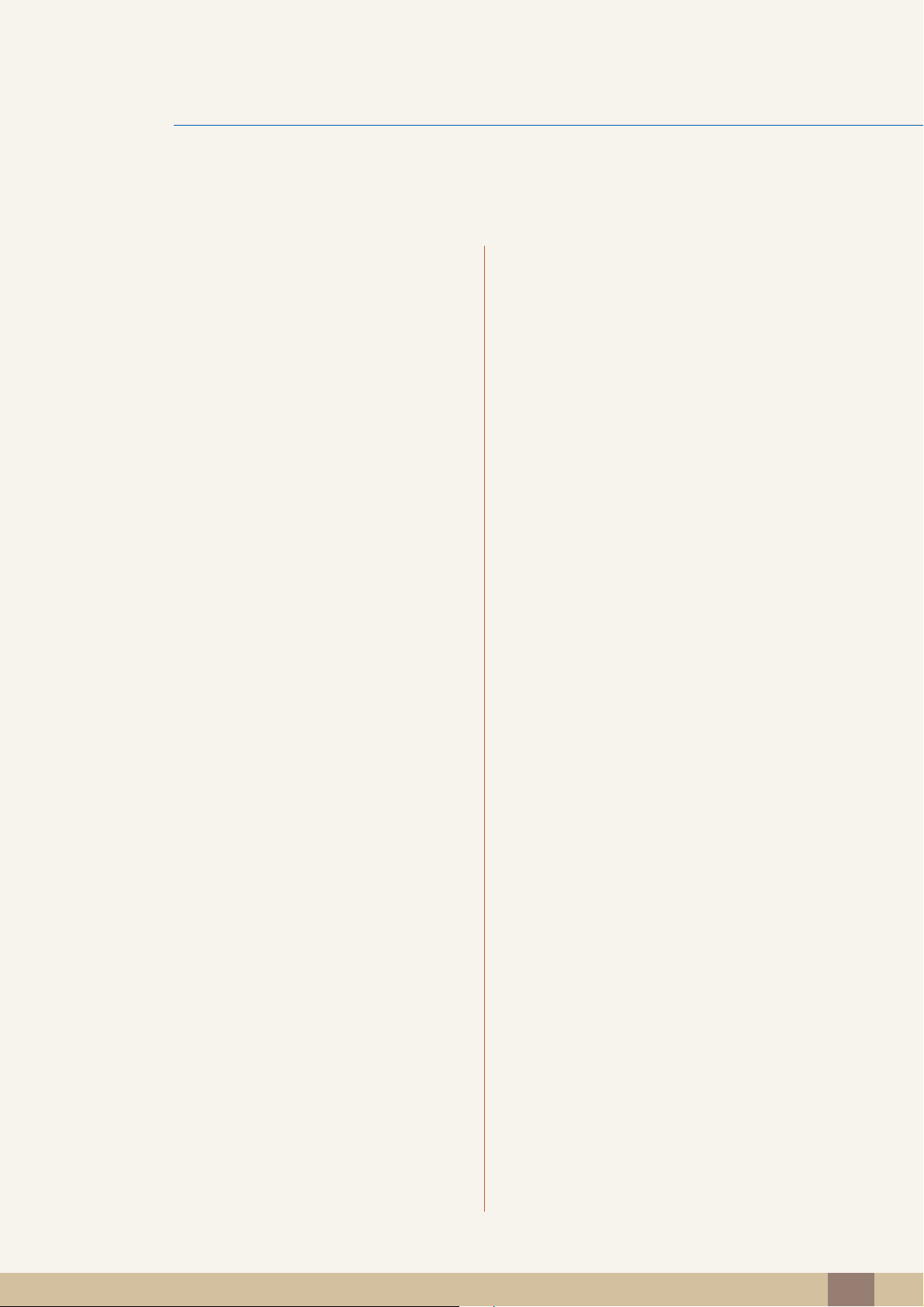
Table des matières
58 Régl. précis
58 Ajustement de Régl. précis
CONFIGURATION DE LA
TEINTE
REDIMENSIONNEMENT
OU DÉPLACEMENT DE
L'ÉCRAN
59 SAMSUNG MAGIC Color
59 Configuration de SAMSUNG MAGIC Color
60 Rouge
60 Configuration du Rouge
61 Vert
61 Configuration du Vert
62 Bleu
62 Configuration du Bleu
63 Nuance coul.
63 Configuration des paramètres Nuance Coul.
64 Gamma
64 Configuration du Gamma
65 Position H et Position V
65 Configuration des fonctions Position H et
Position V
66 Taille d'image
CONFIGURATION ET
RÉINITIALISATION
66 Changement de Taille d'image
67 Menu Position H et Menu Position V
67 Configuration des fonctions Menu Position H et
Menu Position V
68 Réinitialiser
68 Initialisation des paramètres (Réinitialiser)
69 Langue
69 Changement de Langue
70 Econ. énergie
70 Configuration d'Econ. énergie
Table des matières
16
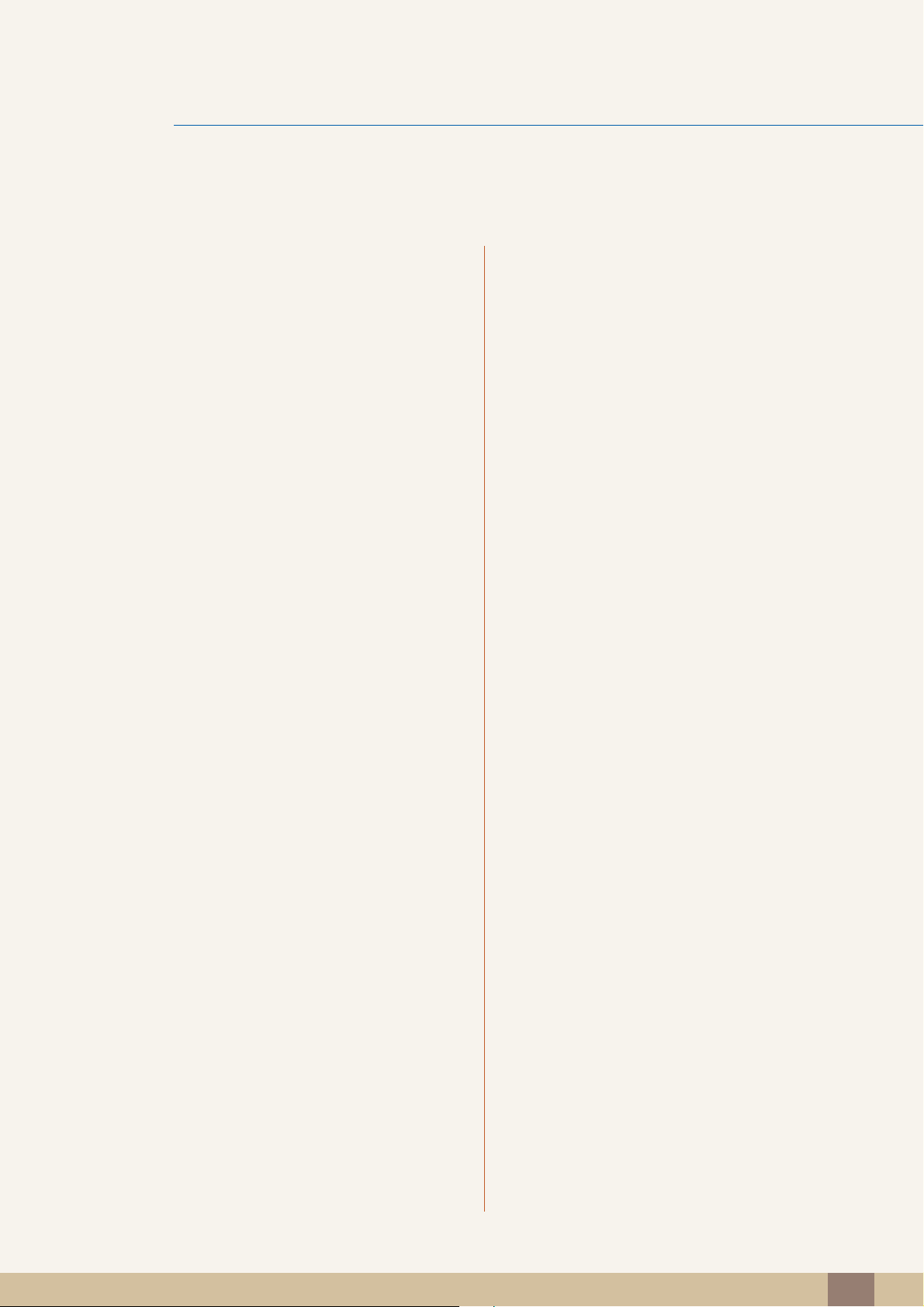
Table des matières
71 Horloge
71 Configuration de Horloge
72 Minuterie d’arrêt
72 Configuration de la fonction Minuterie d’arrêt
73 Minuterie ON
73 Configuration de la fonction Minuterie ON
74 Source min. ON
74 Configuration de la fonction Source min. ON
75 Vol. min. ON
75 Configuration de la fonction Vol. min. ON
MENU INFORMATIONS ET
AUTRES
INSTALLATION DU
LOGICIEL
76 Touche personneue
76 Configuration de Touche personneue
77 Aff. heure
77 Configuration d'Aff. heure
78 Transp. des menus
78 Modification de la Transp. des menus
79 INFORMATIONS
79 Affichage des INFORMATIONS
79 Configuration de Volume dans l'écran de
démarrage
80 Natural Color
80 Définition de Natural Color ?
81 MultiScreen
81 Installation du logiciel
82 Désinstallation du logiciel
83 MagicRMS Pro (modèles TC220W
uniquement)
83 A propos de MagicRMS Pro
Table des matières
17
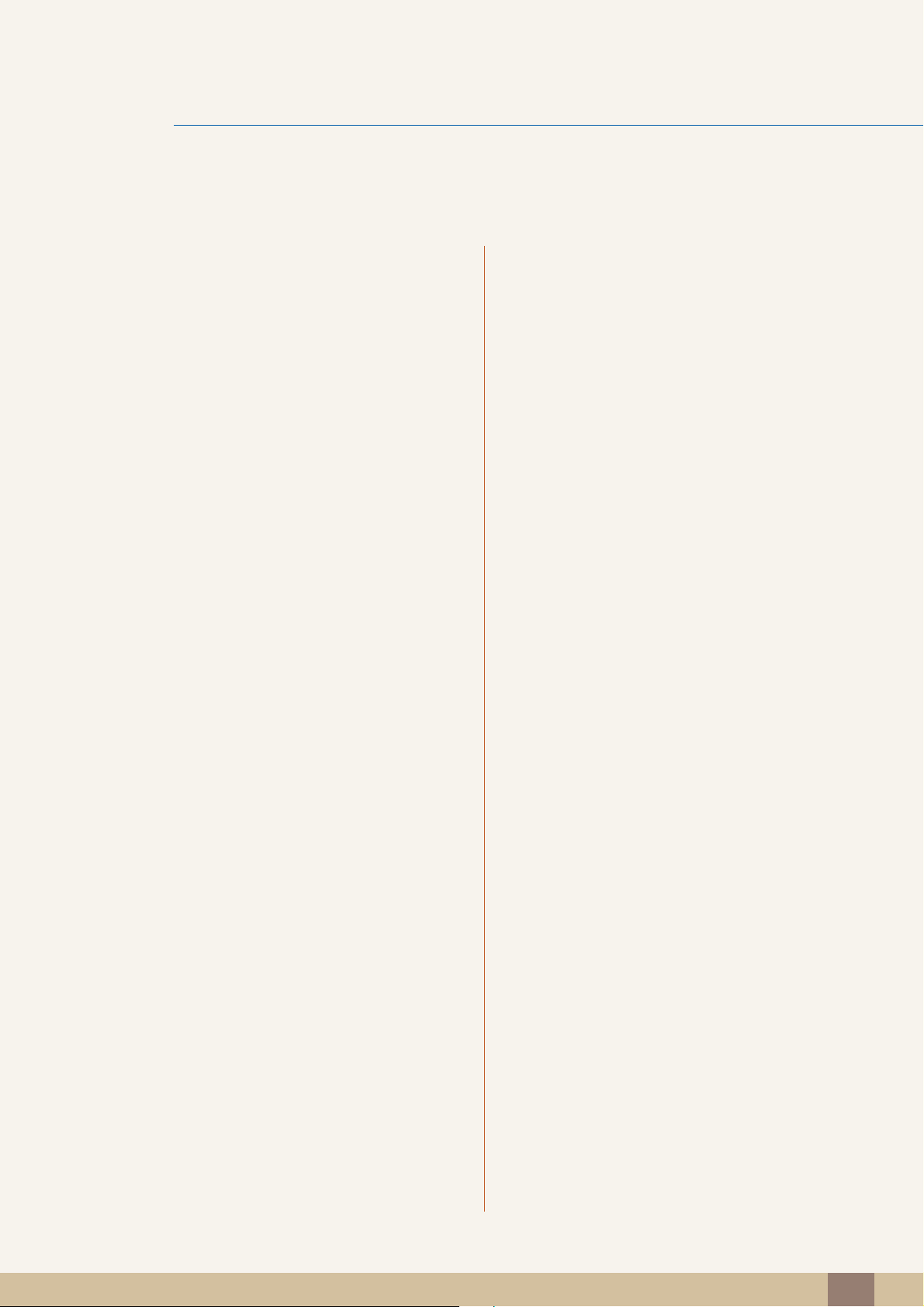
Table des matières
GUIDE DE DÉPANNAGE
CARACTÉRISTIQUES
TECHNIQUES
ANNEXE 94 Comment contacter Samsung dans le
84 Exigences préalables à tout contact avec
le service clientèle de Samsung
84 Test du produit
84 Vérification de la résolution et de la fréquence
84 Vérifiez les éléments suivants :
87 Questions-réponses
89 Généralités
91 économiseur d'énergie
92 Tableau des modes de signal standard
monde
100 Les bons gestes de mise au rebut de ce
produit (Déchets d’équipements
électriques et électroniques)
INDEX
101 Elimination des batteries de ce produit
102 Terminologie
Table des matières
18
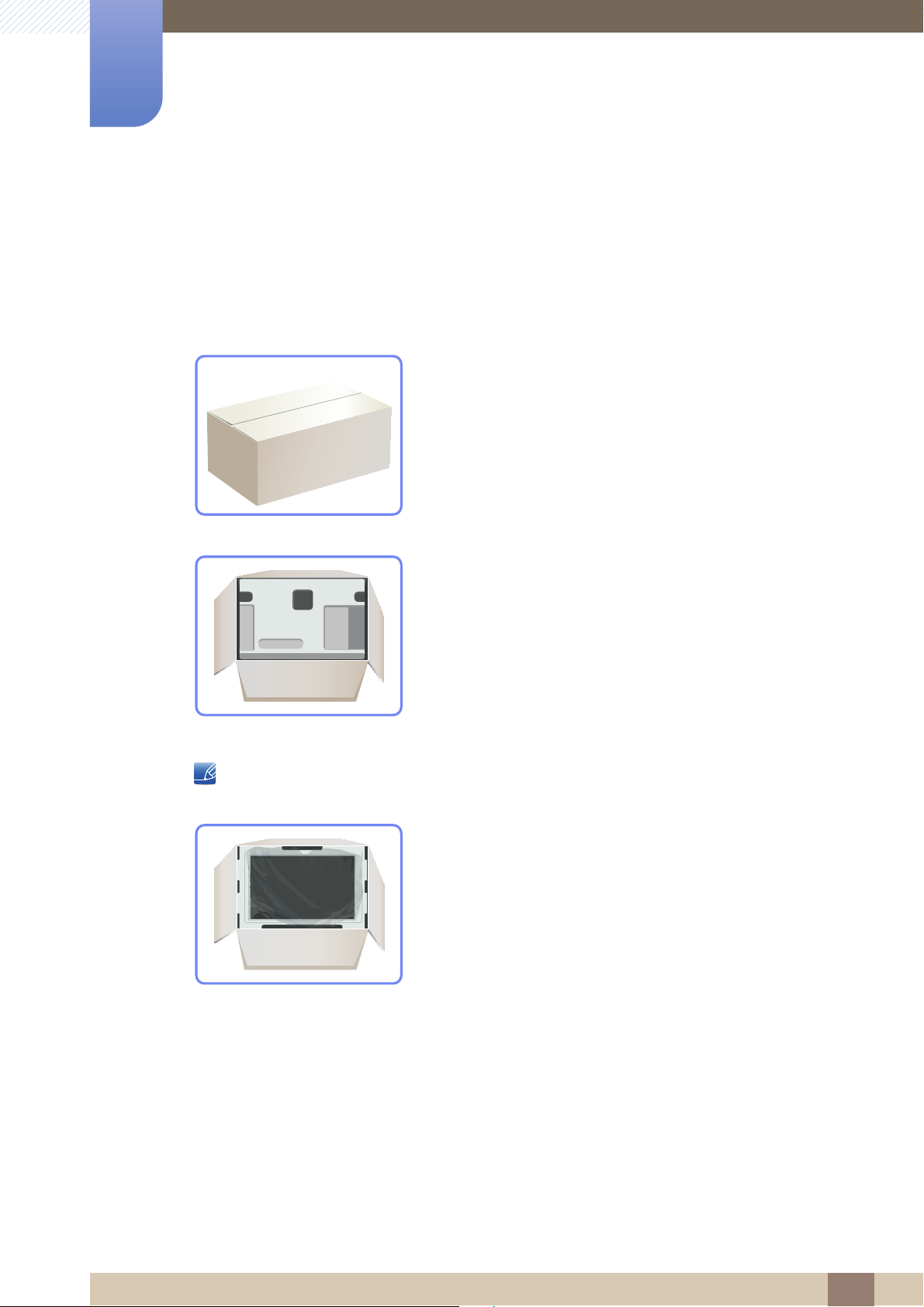
Préparatifs
1
1.1 Vérification du contenu
1.1.1 Retrait de l'emballage
1 Ouvrez le carton d'emballage. Faites bien attention à ne pas endommager le produit si vous ouvrez
l'emballage avec un instrument tranchant.
2 Retirez la mousse de polystyrène du produit.
3 Vérifiez les composants et retirez le polystyrène, ainsi que l'emballage en plastique.
Les composants peuvent être différents de ceux illustrés ici.
Cette image est présentée uniquement pour référence.
4 Rangez la boîte dans un endroit sec, de sorte que vous puissiez la réutiliser pour déplacer le produit
ultérieurement.
1 Préparatifs
19
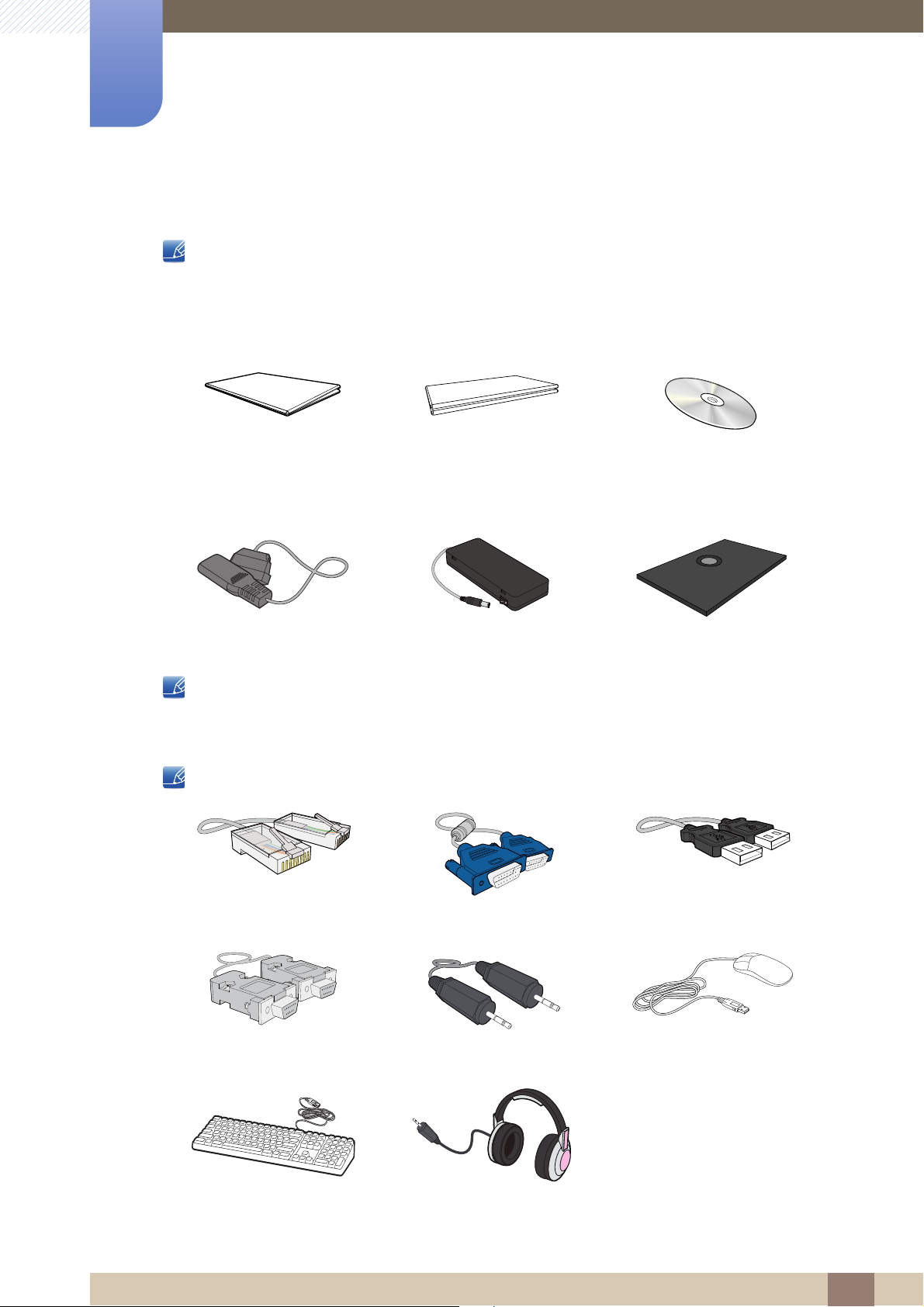
1
Préparatifs
1.1.2 Vérification des composants
En cas d'élément manquant, contactez le vendeur auprès duquel vous avez acheté le produit.
L'aspect des composants et éléments vendus séparément peut être différent de l'illustration.
Composants
Guide d'installation rapide Carte de garantie
(non disponible dans tous les
pays)
Câble d'alimentation Adaptateur CC Support de base
Les composants peuvent être différents suivant la région.
Manuel d'utilisation
Articles vendus séparément
Les articles suivants sont disponibles chez votre revendeur local.
Câble LAN Câble D-SUB Câble USB
Câble RS-232C Câble stéréo Souris (USB)
Clavier Casque
1 Préparatifs
20
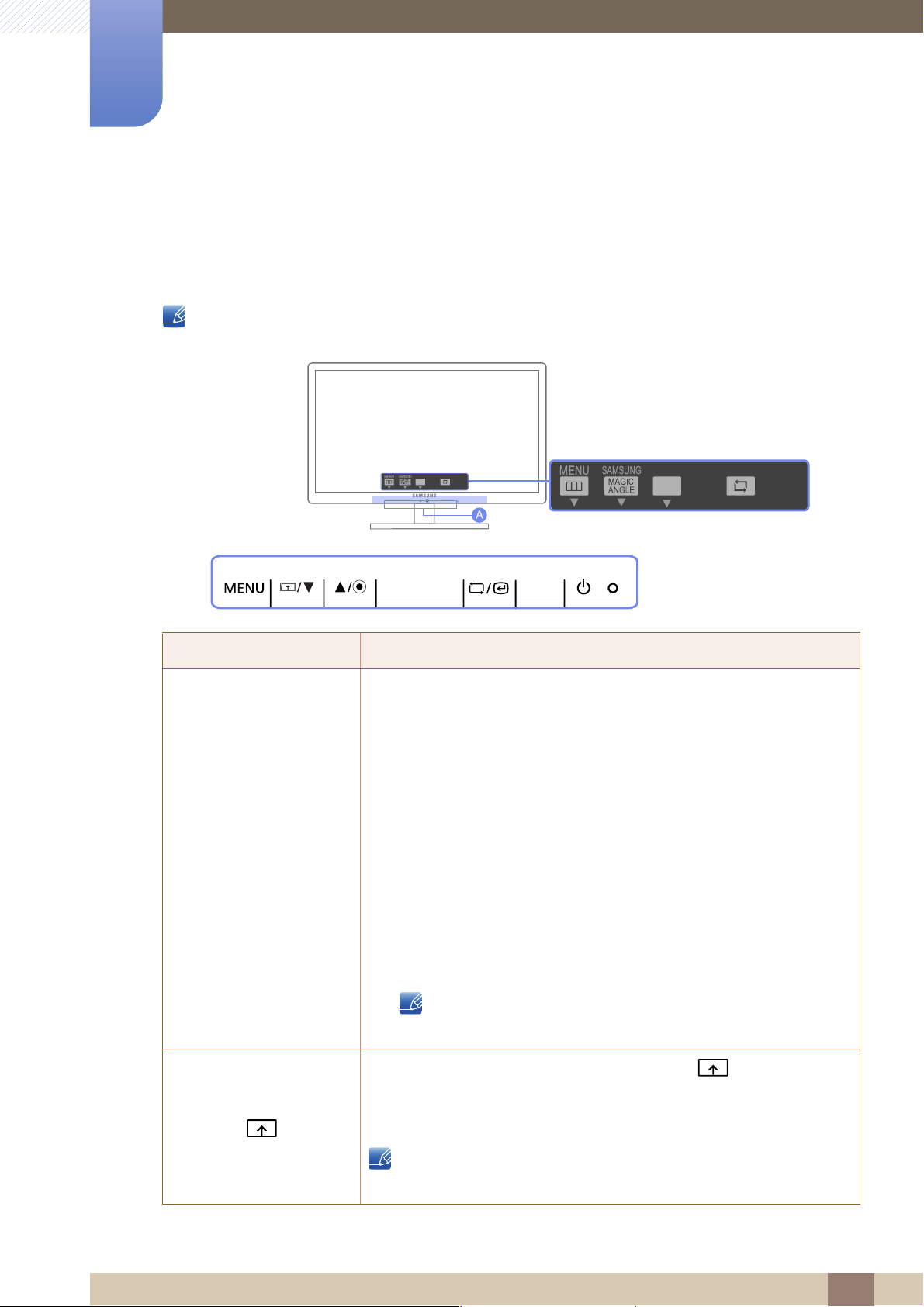
Préparatifs
AUTO
VOL
VOL
MENU
MENU
SAMSUNG
MAGIC
SAMSUNG
MAGIC
→
1
1.2 Pièces
1.2.1 Boutons frontaux
La couleur et la forme des pièces peuvent différer de ce qui est illustré. Les spécifications sont
communiquées sous réserve de modifications sans préavis dans le but d'améliorer la qualité.
Icônes Description
Ouvrez ou fermez le menu d'affichage à l'écran (OSD), ou revenez au
dernier menu.
Verrouillage des touches
Cette fonction permet de verrouiller les boutons à l'avant du produit
pour empêcher la modification des paramètres actuels par d'autres
utilisateurs.
Verrouiller: maintenez enfoncé le bouton [ ] pendant 5
secondes. Le verrouillage des touches est activé.
Déverrouiller: maintenez enfoncé le bouton [ ] pendant 5
secondes lorsque le verrouillage des touches est activé. Le
verrouillage des touches est désactivé.
Lorsque le verrouillage des touches est activé, tous les boutons
de l'avant du produit sont indisponibles.
Configurez Touche personneue et appuyez sur [ ]. Les options
suivantes sont activées.
MENU
Angle - Bright - Econ. énergie - Taille d'image
Pour configurer Touche personneue, accédez à CONF. ET REINIT.
Touche personneue et sélectionnez le mode de votre choix.
1 Préparatifs
21
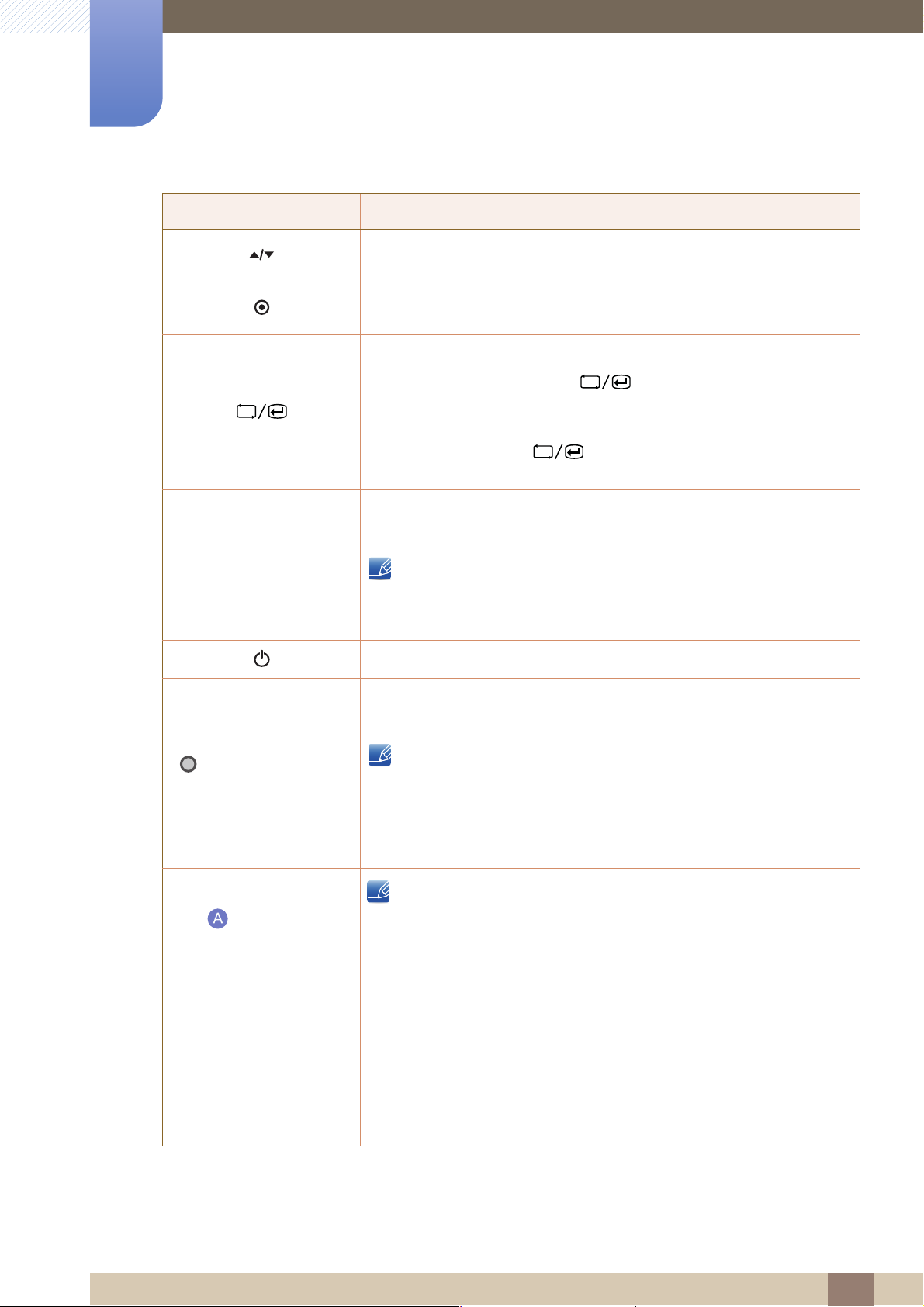
1
AUTO
AUTO
Préparatifs
Icônes Description
Passez au menu supérieur ou inférieur ou réglez la valeur d'une option
sur le menu OSD.
Si les fonctions OSD ne sont pas affichées, appuyez sur le bouton pour
régler le volume.
Permet de confirmer une sélection de menu.
Si vous appuyez sur le bouton [ ] quand le menu OSD n'est pas
affiché, la source d'entrée sera modifiée (Numérique/Analogique). Si
vous mettez le produit sous tension ou modifiez la source d'entrée en
appuyant sur le bouton [ ], un message indiquant la source
d'entrée modifiée apparaîtra dans le coin supérieur gauche de l'écran.
Appuyez sur le bouton [ ] pour régler automatiquement les
paramètres de l'écran.
Disponible en mode Analogique uniquement.
(Voyant de mise sous
tension)
Haut-parleur
Guide OSD
Si vous modifiez la résolution dans les propriétés d'affichage, la
fonction Réglage Automatique est activée.
Utilisez ce bouton pour mettre l'écran sous et hors tension.
Le voyant d'alimentation sera allumé si le produit fonctionne
normalement.
Reportez-vous à "11.2 économiseur d'énergie" pour de plus
amples informations sur la fonction d'économie d'énergie.
Pour réduire votre consommation énergétique, il est conseillé de
débrancher le câble d'alimentation quand vous prévoyez de ne
pas utiliser le produit pendant une période prolongée.
Si le 11e caractère du code du modèle est M, le modèle est équipé de
haut-parleurs internes.
Exemple : LF22NEBHBNMEN
Lorsque vous appuyez sur l'un des boutons du moniteur, le Guide OSD
s'affiche à l'écran.
Si vous appuyez sur l'un des boutons situés à l'avant du moniteur, un
Guide OSD affiche la fonction du bouton avant l'apparition du menu.
Pour accéder au menu, appuyez de nouveau sur le bouton.
Le Guide OSD peut varier selon les fonctions et les modèles. Veuillez
vous référer à votre produit.
1 Préparatifs
22
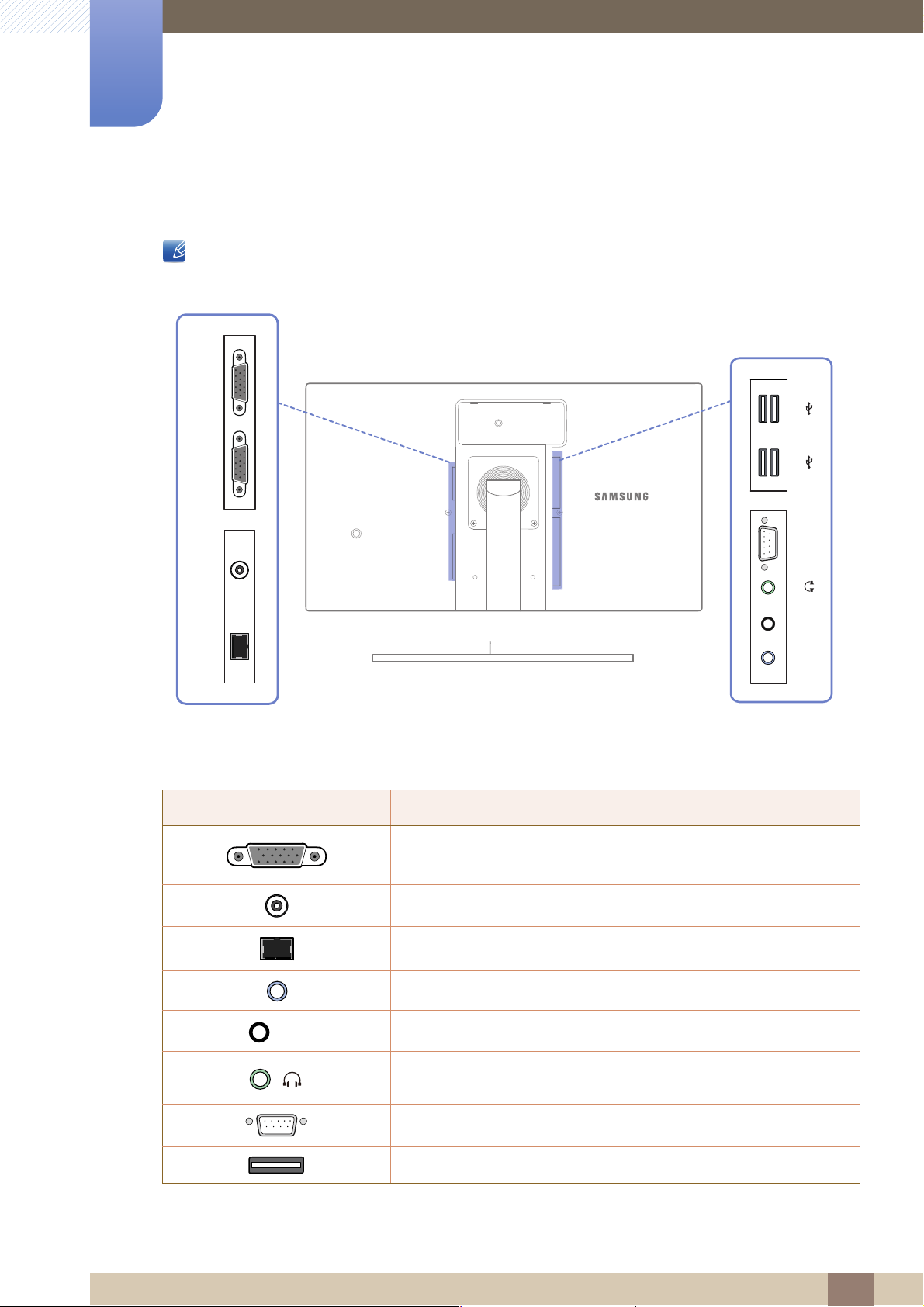
1
RGB IN RGB OUT DC 14V/15V LAN
MICAUDIO IN
SERIAL
Préparatifs
1.2.2 Vue latérale
La couleur et la forme des pièces peuvent différer de ce qui est illustré. Les spécifications sont
communiquées sous réserve de modifications sans préavis dans le but d'améliorer la qualité.
Port Ports
[RGB IN] - Connexion à un PC à l'aide du câble D-SUB.
[RGB OUT] - Connexion à un moniteur à l'aide du câble D-SUB.
Permet le branchement à l'adaptateur d'alimentation CC.
Permet le branchement à un réseau via le câble LAN.
Permet de recevoir le son d'un ordinateur via un câble audio.
[MIC]
[]
Connexion à un microphone.
Permet le branchement à un périphérique de sortie audio tel qu'un
casque.
Connexion à un autre moniteur à l'aide du câble RS-232C.
Port de périphérique mémoire USB
1 Préparatifs
23
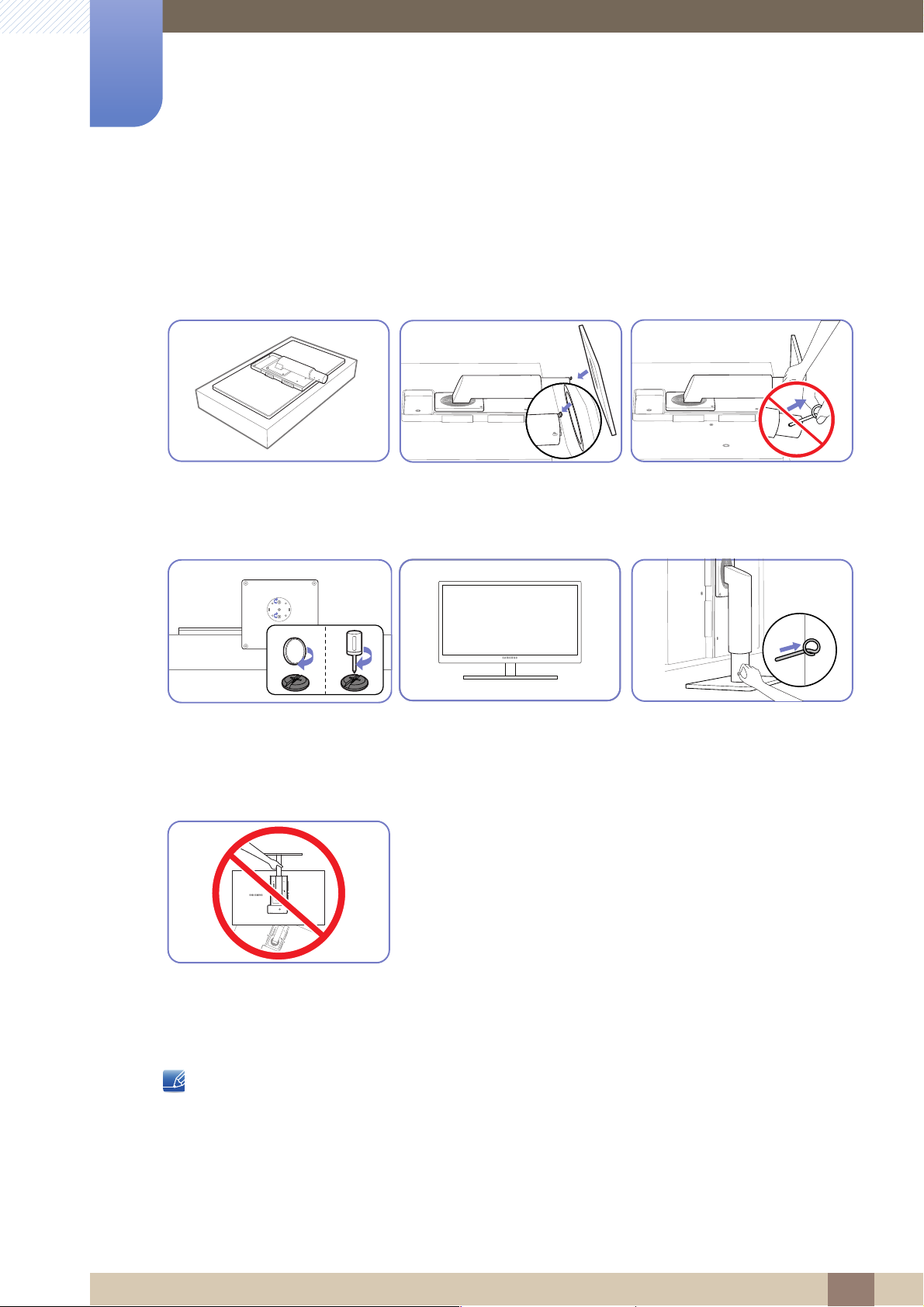
Préparatifs
1
1.3 Installation
1.3.1 Fixation du socle
Etalez un chiffon ou un coussin
sur une surface plane. Posez-y le
produit face vers le bas.
Fixez fermement la vis (à l'aide
d'un tournevis ou d'une pièce de
monnaie) au bas de la basesupport.
Insérez le support de base sur le
socle dans la direction de la
flèche.
Une fois le socle installé, placez
le produit en position verticale.
Ne retirez pas la tige tant que la
fixation du socle est en cours.
Vous pouvez désormais retirer la
tige et régler le socle.
- Avertissement
Ne soulevez pas le produit à
l'envers en le tenant par le socle.
La couleur et la forme des pièces peuvent différer de ce qui est illustré. Les spécifications sont
communiquées sous réserve de modifications sans préavis dans le but d'améliorer la qualité.
1 Préparatifs
24
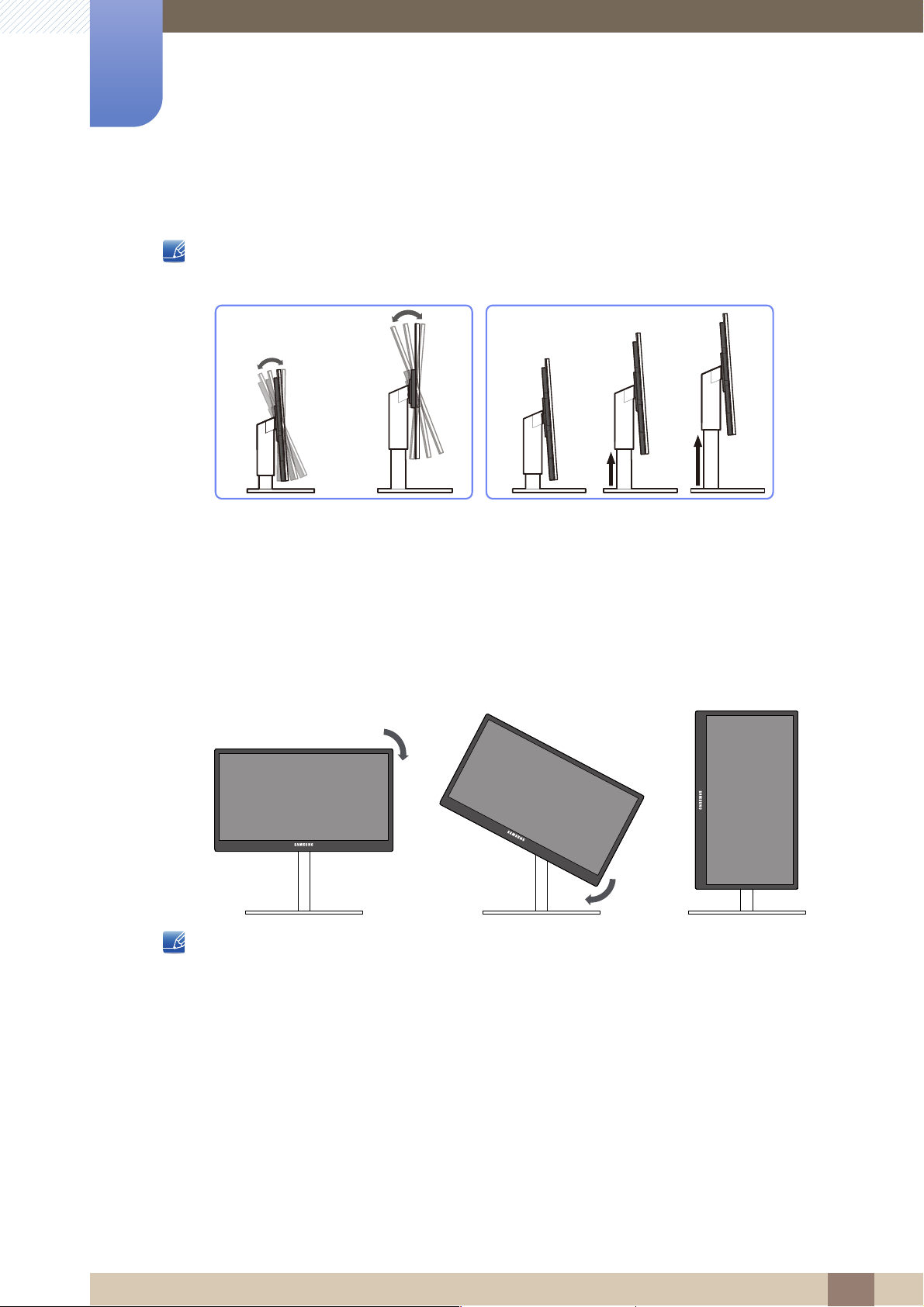
1
2°(±1°) ~ 25°(±1°)
Préparatifs
1.3.2 Ajustement de l'inclinaison et de la hauteur du produit
La couleur et la forme des pièces peuvent différer de ce qui est illustré. Les spécifications sont
communiquées sous réserve de modifications sans préavis dans le but d'améliorer la qualité.
Pour régler la hauteur, supprimez l'épingle.
L'inclinaison et la hauteur de l'écran peuvent être ajustées.
Tenez la partie centrale supérieure du produit et ajustez doucement la hauteur.
1.3.3 Rotation de l'écran
Vous pouvez faire pivoter le moniteur comme suit.
Veillez à allonger complètement le socle avant de faire pivoter le moniteur.
Sinon, le coin du moniteur risque de heurter le sol et d'être endommagé.
Ne faites pas pivoter le moniteur dans le sens inverse des aiguilles d'une montre. Cela risque
d'endommager le moniteur.
1 Préparatifs
25
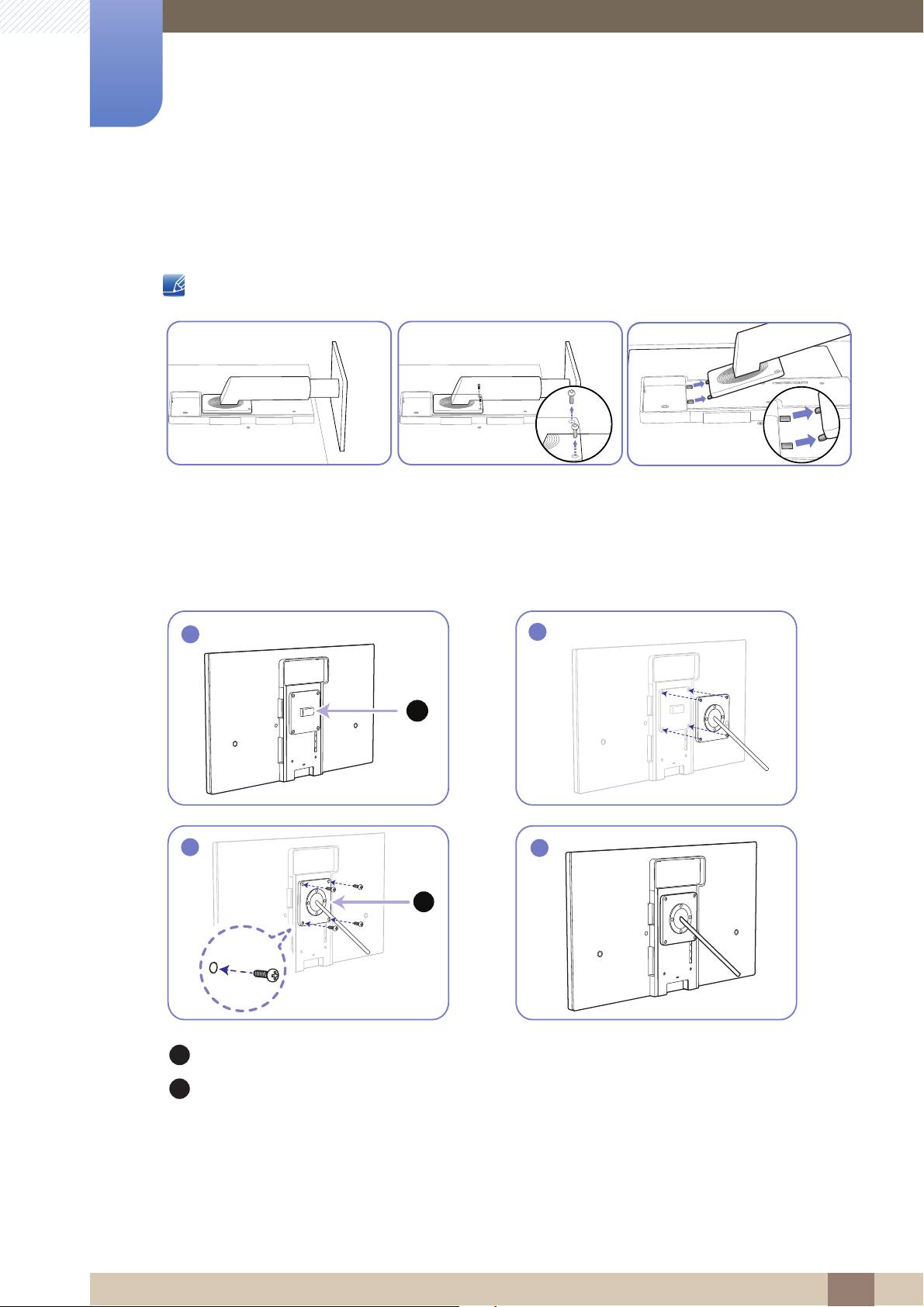
1
1
A
2
B
3
4
A
B
Préparatifs
1.3.4 Installation d'un support mural ou de bureau
Avant de commencer l'installation
Eteignez le produit et retirez le câble d'alimentation de la prise.
Etalez un chiffon ou un coussin
sur une surface plane. Posez-y le
produit face vers le bas.
Installation d'un support mural ou de bureau
Retirez la vis à l’arrière du
produit.
Soulevez et détachez le socle.
Fixez le support mural ou de bureau ici
Fixation (vendue séparément).
Alignez les logements, puis à l'aide des vis, fixez solidement la fixation du produit avec les pièces
correspondantes du support mural ou de bureau.
1 Préparatifs
26
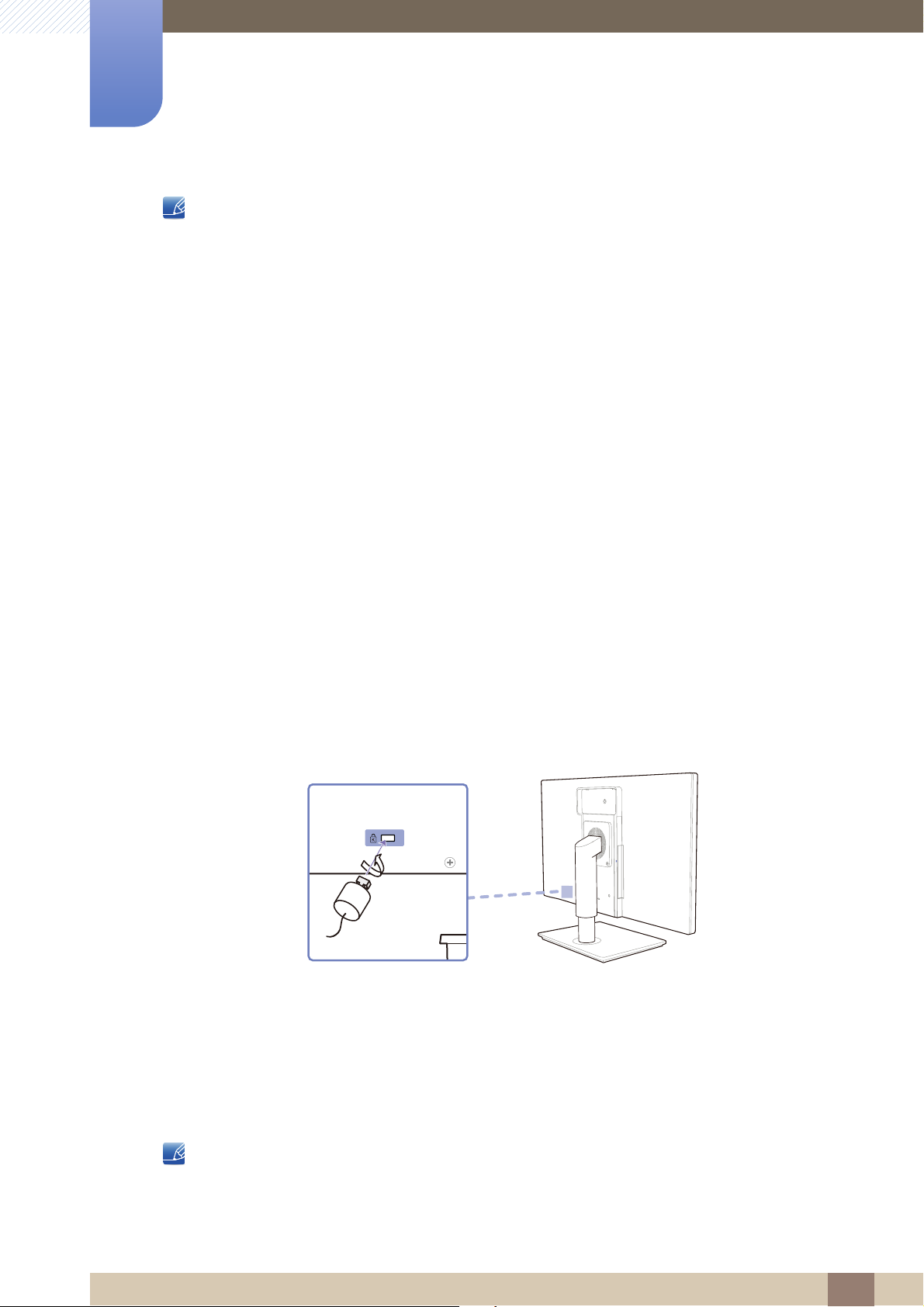
1
Préparatifs
Remarques
L'utilisation de vis d'une longueur supérieure à la longueur standard risque d'endommager les
composants internes du produit.
La longueur des vis requises pour un support mural non conforme aux normes VESA peut varier
selon les spécifications.
N'utilisez pas de vis non conformes aux normes VESA. Ne fixez pas le support mural ou de bureau
en exerçant une pression trop forte. Cela pourrait endommager le produit ou provoquer sa chute,
entraînant des blessures corporelles. La société décline toute responsabilité quant à d'éventuels
dommages matériels ou corporels résultant de l'utilisation de vis inadaptées ou de la fixation d'un
support mural/de bureau en exerçant une pression trop forte.
La société décline toute responsabilité quant à d'éventuels dommages matériels ou corporels
résultant de l'utilisation d'un kit de montage mural différent de celui spécifié ou d'une installation
sans assistance.
Pour fixer le produit à un mur, veillez à acheter un kit de montage mural pouvant être installé à
10 cm minimum du mur.
Veillez à utiliser un kit de montage mural conforme aux normes.
1.3.5 Verrou antivol
Un verrou antivol vous permet d'utiliser le produit en toute sécurité, même dans les lieux publics. La
forme du dispositif de verrouillage et la méthode utilisée dépendent du fabricant. Pour plus
d'informations, reportez-vous au guide de l'utilisateur fourni avec votre dispositif antivol. Le dispositif de
verrouillage est vendu séparément.
Pour verrouiller un dispositif antivol :
1 Fixez les câbles de votre dispositif antivol à un objet lourd, tel qu'un bureau.
2 Faites passer une extrémité du câble dans la boucle à l'autre extrémité.
3 Insérez le dispositif antivol dans l'emplacement antivol situé à l'arrière du produit.
4 Verrouillez le dispositif antivol.
Vous pouvez acheter un dispositif antivol séparément.
Pour plus d'informations, reportez-vous au guide de l'utilisateur fourni avec votre dispositif antivol.
Les dispositifs antivol sont disponibles chez les revendeurs de matériel électronique ou en ligne.
1 Préparatifs
27
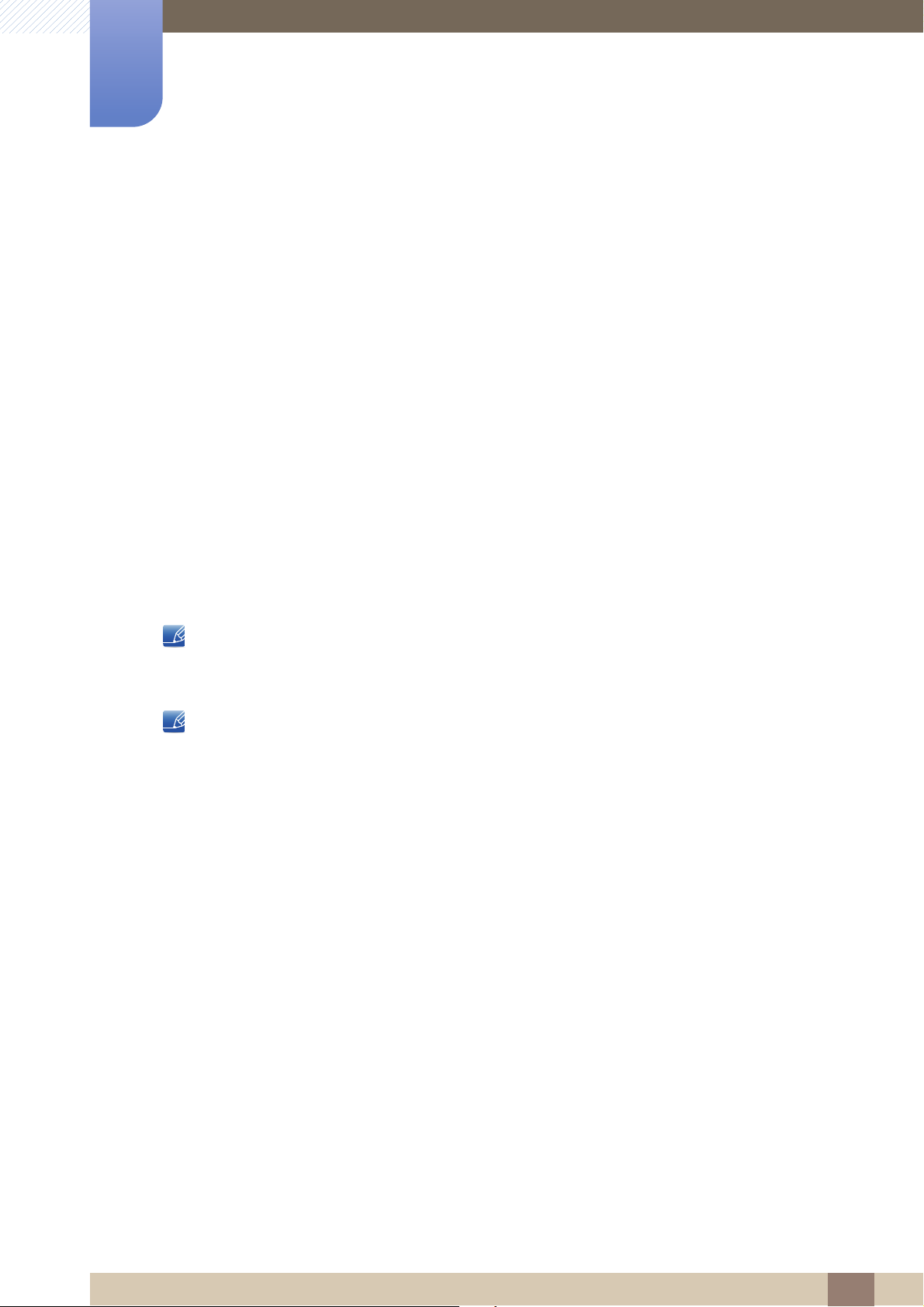
Utilisation de "Windows Embedded Standard 7"
2
(modèle TC220W uniquement)
2.1 Qu'est-ce que le client "Windows Embedded Standard 7" ?
Le client Microsoft Windows Embedded Standard 7(WES7) utilise le système d'exploitation Microsoft
Windows Embedded Standard 2011 OS. Lorsque le client WES est connecté à un serveur sur lequel le
service Citrix XenDesktop, VMWare View Client ou Microsoft Remote Desktop Connection est
disponible, les données du clavier, de la souris, audio/vidéo et d'affichage sont transmises au client par le
biais du réseau.
Serveurs pouvant être connectés
Serveur Citrix XenDesktop
Microsoft Windows 2000/2003/2008 Server avec Terminal Service et Citrix XenServer
Serveur VMWare View Client
Microsoft Windows 2000/2003/2008 Server avec Terminal Service et VMWare Server
Serveur Microsoft RDP (Remote Desktop Protocol)
Microsoft Windows 2000/2003/2008 Server avec Terminal Services
Microsoft Windows 7 Professional
Le présent manuel décrit les fonctions offertes par le client WES, mais ne fournit pas d'explications sur
les fonctionnalités générales de WES. Pour obtenir des informations générales sur Windows 7,
consultez l'Aide de Windows 7 fournie pas Microsoft.
Les informations que contient cette page ne s'appliquent pas au modèle TC220N. Ce modèle ne
nécessite pas de système d'exploitation.
2 Utilisation de "Windows Embedded Standard 7" (modèle TC220W uniquement)
28
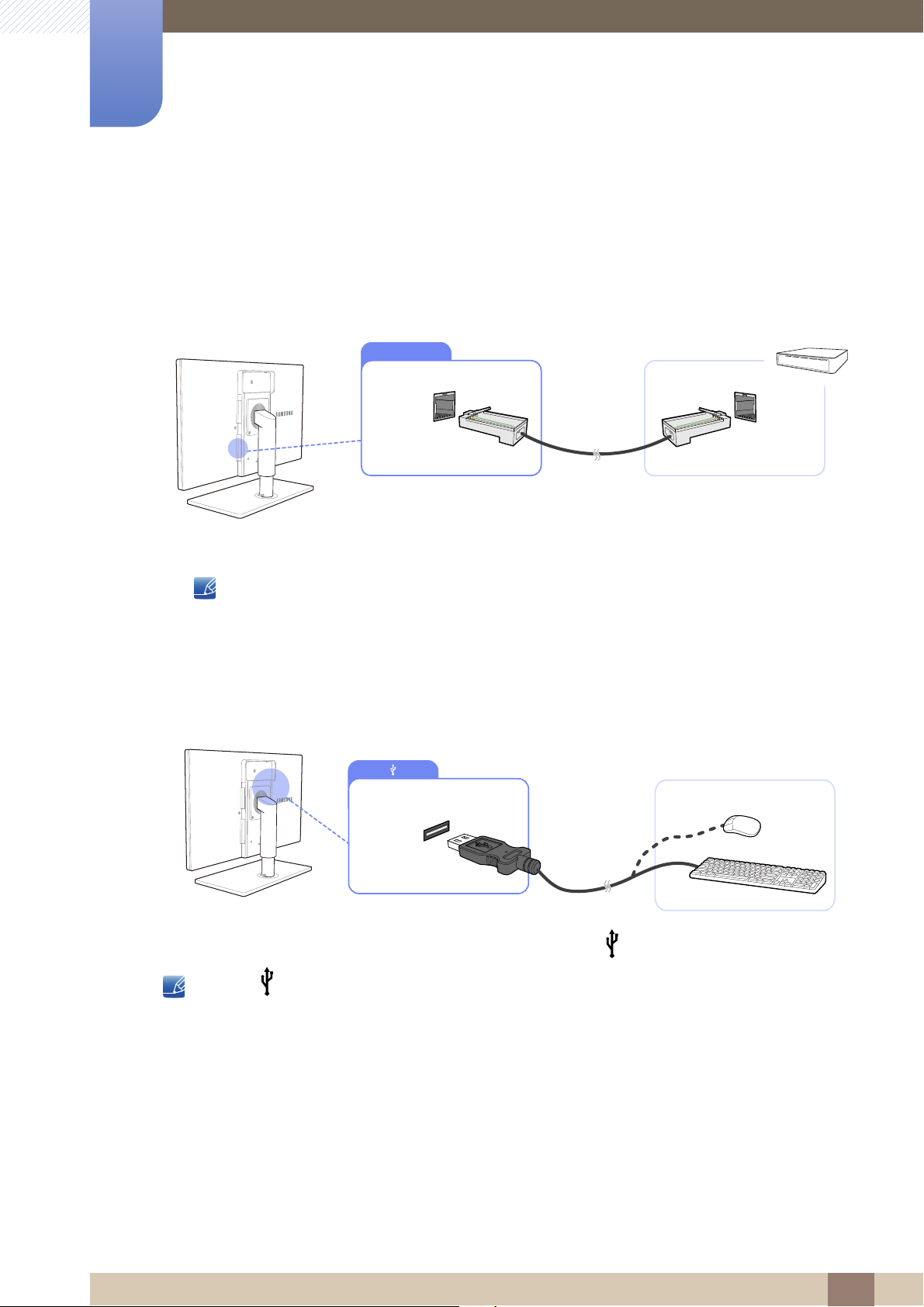
Utilisation de "Windows Embedded Standard
LAN
2
2.2 Connexion pour utiliser "Windows Embedded
7" (modèle TC220W uniquement)
Standard 7"
2.2.1 Connexion LAN
1 Connectez le câble LAN au port [LAN] situé à l'arrière du produit.
2.2.2 Connexion de périphériques USB
Elle n'est pas prise en charge lorsque la vitesse du réseau est égale ou inférieure à 10 Mbit/s.
Utilisez le câble Cat 5(type *STP) pour la connexion.
*Câble blindé à paire torsadée
1 Connectez un périphérique USB (clavier, souris, etc.) au port [ ] situé à l'arrière du produit.
Le port [ ] prend en charge USB 2.0.
2 Utilisation de "Windows Embedded Standard 7" (modèle TC220W uniquement)
29
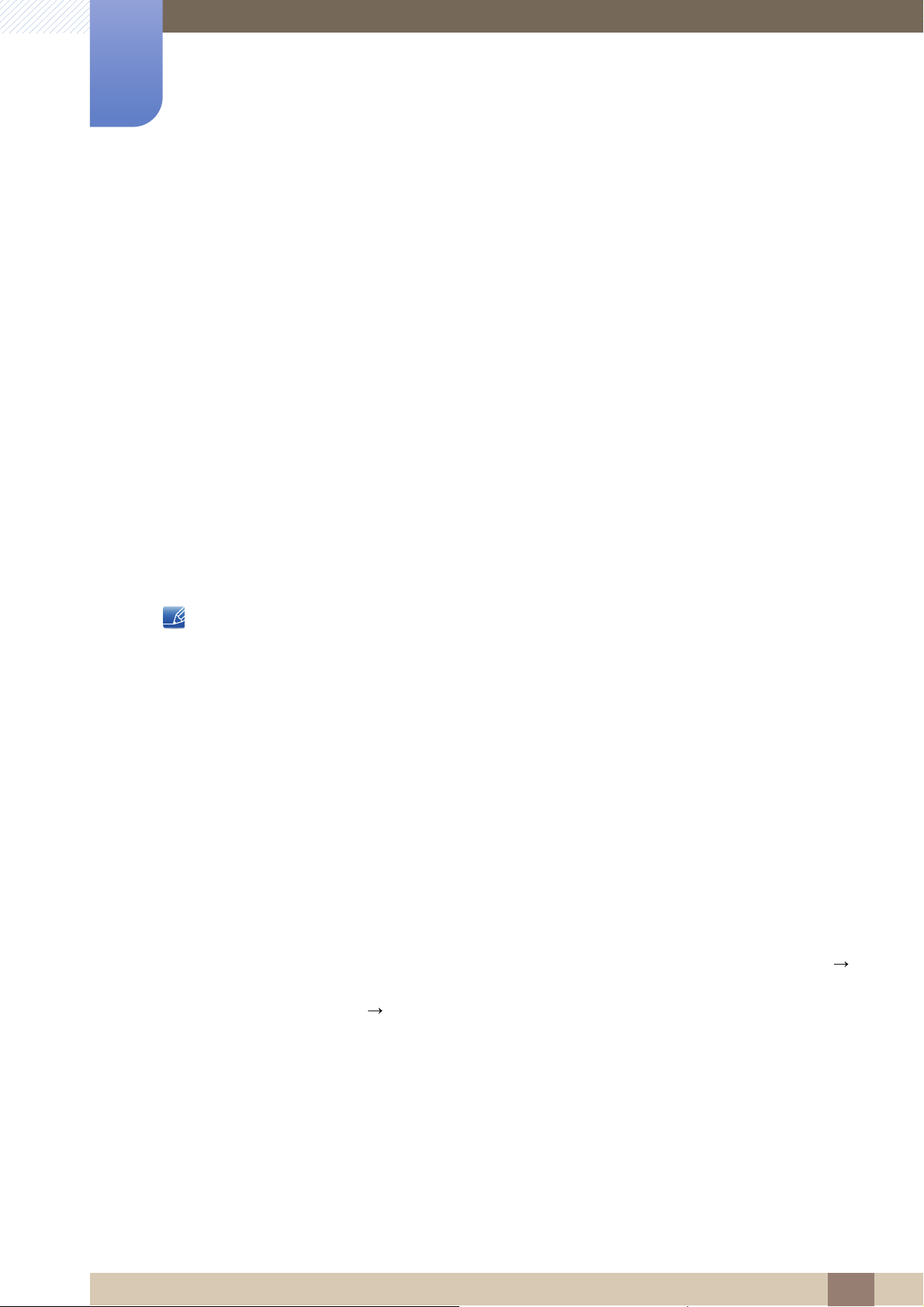
Utilisation de "Windows Embedded Standard
▶
2
2.3 Utilisation "Windows Embedded Standard 7"
7" (modèle TC220W uniquement)
2.3.1 Ouverture de session
Au démarrage du client, vous pouvez vous connecter au serveur en entrant votre nom d'utilisateur et
votre mot de passe. Par défaut, vous êtes automatiquement connecté(e) avec un compte
d'Administrator et un mot de passe vierge.
2.3.2 Bureau "Windows Embedded Standard 7"
Standard User
Si vous êtes connecté en tant que Standard User, beaucoup de restrictions protègent le système contre
les actions erronées. Vous ne pouvez pas accéder aux lecteurs systèmes car ils possèdent des
restrictions sur leurs propriétés de configuration. Pour configurer les paramètres détaillés et avancés du
client, ouvrez une session en tant que administrator.
Il est recommandé de créer des comptes d'Standard User pour les utilisateurs généraux qui utilisent le
produit.
Administrator
Le compte d'Administrator dispose de privilèges de configuration des paramètres système et
d'installation/désinstallation des logiciels. S'il est requis de limiter les privilèges d'accès pour des raisons
de sécurité ou si des privilèges d'administrateur ne sont pas nécessaires, il est recommandé de créer
des comptes d'Standard User pour les utilisateurs généraux.
L'icône du volume audio, l'icône d'état Enhanced Write Filter et l'heure système sont affichées sur la
barre des tâches de Administrator. Le privilège Administrator est nécessaire pour l'ajout ou la
suppression de programmes.
Log off, Restart, Shut down
Pour fermer la session en cours, arrêter ou redémarrer votre client, utilisez le menu Start. [Start
Shut down]. La boîte de dialogue Shut Down de Windows s'ouvre. Pour arrêter immédiatement le
client, sélectionnez [Start Shut down]. Pour sélectionner Log off, Restart, etc., placez le
curseur sur l'icône en regard de [Shut down]. Vous pouvez également exécuter Log off ou Shut
down à l'aide de la boîte de dialogue Sécurité de Windows en appuyant sur [Ctrl + Alt + Del]. Si
Force Auto Log on est activé, vous serez immédiatement connecté après chaque déconnexion.
Les opérations Log off, Restart et Shut down du client agissent sur le fonctionnement de l'EWF
(Enhanced Write Filter). Pour conserver la configuration modifiée du système, vous devez enregistrer
une mémoire cache pour le système en cours dans la mémoire flash. Si vous ne le faites pas, vous
risquez de provoquer la perte de la configuration modifiée lors de l'arrêt ou du redémarrage du
client. (En cas de déconnexion, la configuration est conservée lors de la reconnexion.) Pour plus
d'informations sur l'Enhanced Write Filter, consultez l'aide du programme.
2 Utilisation de "Windows Embedded Standard 7" (modèle TC220W uniquement)
30
